Zalando (Katalogexport)
|
Katalogexport vs. alter Variantenexport
Auf dieser Seite erfährst du, wie du deine Artikeldaten per Katalogexport zu Zalando exportierst. Der Katalogexport für Zalando befindet sich noch in der Beta-Phase.
|
1. Über Zalando
Durch das Zalando-Partnerprogramm können Online-Händler:innen und Hersteller:innen Zalando als zusätzlichen Absatzkanal für hochwertige Produkte nutzen und von der großen Markenbekanntheit von Zalando profitieren.
Wichtig: Mit PlentyONE ist nur Eigenversand durch Händler:innen möglich. Zalando nennt das Partner Fulfillment (own logistics). Der Versand durch Zalando, also Zalando Fulfillment Solutions (ZFS), wird noch nicht unterstützt.
In welchen Ländern du über Zalando verkaufen kannst, hängt von deinem Vertrag mit Zalando ab. Zurzeit können Aufträge aus den folgenden Ländern in PlentyONE importiert werden:
-
Deutschland
-
Belgien
-
Estland
-
Finnland
-
Frankreich
-
Irland
-
Lettland
-
Litauen
-
Niederlande
-
Österreich
-
Portugal
-
Slowakei
-
Slowenien
2. Häufigkeit des Datenaustauschs
Die Anbindung des Marktplatzes stellt die folgenden automatisierten Funktionen bereit:
| Daten | Intervall |
|---|---|
Artikelexport |
Einmal täglich |
Bestandsabgleich |
Alle 15 Minuten, asynchron |
Preisabgleich |
Alle 15 Minuten |
Auftragsimport |
Alle 5 Minuten |
3. Bei Zalando registrieren
Du möchtest am Partnerprogramm von Zalando teilnehmen? Dann wende dich direkt an Zalando.
4. Übersicht der notwendigen Schritte
Wie du vorgehst hängt davon ab, ob du Zalando zum ersten Mal in PlentyONE einrichtest oder schon auf Zalando verkaufst und eine weitere Zalando-Plattform nutzen möchtest.
Du hast einen Vertrag mit Zalando abgeschlossen. Super. Wie geht es jetzt weiter?
Hier siehst du eine Übersicht der Schritte, die dich erwarten.
Schritt 1 |
|
Schritt 2 |
|
Schritt 3 |
|
Schritt 4 |
Durchlaufe den Assistenten Kontoeinstellungen - Zalando zum ersten Mal. |
Schritt 5 |
Bitte unseren Support, dein Konto mit deinem zDirect-Konto zu verknüpfen. |
Schritt 6 |
|
Schritt 7 |
|
Schritt 8 |
|
Schritt 9 |
|
Schritt 10 |
|
Schritt 11 |
Du verkaufst schon auf Zalando, möchtest deine Produkte jetzt aber auf einer weiteren Länderplattform anbieten? Kein Problem.
Sobald du mit Zalando einen Vertrag über den zusätzlichen Verkaufskanal abgeschlossen hast, geht es so weiter:
Schritt 1 |
Du forderst im Forum die API-Route für den neuen Verkaufskanal an. |
Schritt 2 |
Du sendest deiner Zalando-Ansprechpartner:in die neue API-Route mit der Zusatzinformation, dass alle anderen Daten vom ersten Verkaufskanal übernommen werden sollen. |
Schritt 3 |
Aktiviere die Auftragsherkunft für das neue Land im Menü Einrichtung » Aufträge » Auftragsherkunft. |
Schritt 4 |
Erstelle einen neuen Verkaufspreis. Vergiss nicht, die Währung und das Land korrekt zu speichern. |
Schritt 5 |
Bereite die Auftragsdokumente für das Land vor. |
Schritt 6 |
Aktiviere den Verkaufspreis an den Varianten. |
Schritt 7 |
5. Kontoeinstellungen vornehmen
Nachdem Zalando dich als Partner:in in das Programm aufgenommen hat, stellt dir Zalando ein Handbuch und Hilfestellung beim Einrichten der Schnittstelle zur Verfügung. In PlentyONE nimmst du die hier beschriebenen Einstellungen vor.
5.1. REST-API-Zugang erstellen
Erstelle nun einen REST-API-Zugang.
REST-API-Zugang erstellen:
-
Öffne das Menü Einrichtung » Einstellungen » Benutzer » Konten.
-
Klicke auf Neu.
→ Das Fenster Neuen Benutzer anlegen wird geöffnet. -
Gib einen Benutzernamen ein.
-
Gib in das Feld realen Namen ein.
-
Gib ein Passwort ein.
-
Wiederhole das Passwort.
-
Wähle für die Einstellung Zugang die Option REST-API.
-
Speichere die Einstellungen.
→ Das Konto wird erstellt.
Tipp: Für das Konto müssen keine Rechte freigegeben werden. Es reicht, dass das Konto im System existiert.
5.2. Grundeinstellungen vornehmen
Grundeinstellungen vornehmen:
-
Öffne das Menü Einrichtung » Märkte » Zalando » Einstellungen.
→ Das Tab Einstellungen wird geöffnet. -
Nimm die Einstellungen gemäß Tabelle 1 vor.
-
Speichere () die Einstellungen.
| Einstellung | Erläuterung |
|---|---|
Grundkonfiguration |
|
Benutzer |
Das API-Konto wählen, das du für Zalando erstellt hast. |
Artikelname |
Name 1, Name 2 oder Name 3 wählen. Der gewählte Name wird zu Zalando exportiert. |
Erweiterte Optionen |
|
Regelsteuersatz |
19 % oder 7 % wählen. |
Ermäßigter Steuersatz |
19 % oder 7 % wählen. |
5.3. CSV-Formular zum Abgleichen von Artikeln/Silhouetten anfordern
Fordere nun im PlentyONE Forum die FTP-Zugangsdaten und API-Daten an. Diese Daten benötigt Zalando, um einen Verkaufskanal für dich einzurichten.
-
Melde dich im Foren-Thread CSV-Formular zum Abgleichen von Artikeln/Silhouetten anfordern.
→ Du erhältst von unserem Support-Team ein Formular im CSV-Format. Dieses Formular enthält die folgenden Informationen:-
Routen für Artikel
-
Zugangsdaten zum PlentyONE FTP-Server für Silhouetten
Tipp: Auf diesen FTP-Server sendet Zalando deine Silhouetten, damit sie in dein System importiert werden können. PlentyONE importiert die Silhouetten jeden Mittwoch.
-
-
Trage in Zeile 5 der Datei den Benutzernamen ein, den du im Menü Einrichtung » Märkte » Zalando » Einstellungen gewählt hast.
-
Trage in Zeile 6 der Datei das Kennwort ein, das du im Menü Einrichtung » Märkte » Zalando » Einstellungen gewählt hast.
-
Leite das ausgefüllte Formular an deine Kontaktperson bei Zalando weiter.
→ Zalando schaltet den Verkaufskanal für dich frei.
5.4. Assistent Teil 1: Kontoeinstellungen
Nun wechselst du in den Assistenten Kontoeinstellungen - Zalando, um die Kontoeinrichtung fortzusetzen.
Wichtig: Du musst den Assistenten insgesamt dreimal durchlaufen. Hier wird Teil 1 beschrieben.
Einstellungen im Assistenten vornehmen:
-
Öffne das Menü Einrichtung » Assistenten » Omni-Channel.
-
Klicke auf den Assistenten Kontoeinstellungen - Zalando.
→ Der Schritt Konto-Aktivierung wird geöffnet.
Wichtig: Hier siehst du Dieses Konto kann nicht aktiviert werden. Das ist normal und soll so sein. -
Klicke auf Weiter.
→ Der Schritt Zusammenfassung wird geöffnet. -
Klicke auf Abschließen.
→ Der Assistent wird abgeschlossen.
→ Im Menü Einrichtung » Assistenten » Omni-Channel » Assistent: Kontoeinstellungen - Zalando wird das Konto angezeigt. Dort findest du auch die accountID des Kontos, die du im nächsten Schritt brauchst.
Tipp: Du kannst den Assistenten jederzeit noch einmal durchlaufen, um weitere Konten zu erstellen.
5.5. Konto mit zDirect-Konto verknüpfen lassen
Du hast den Assistenten zum ersten Mal durchlaufen und abgeschlossen. Lasse nun dein Zalando-Konto freischalten:
Gib in deinem Foren-Post die folgenden Informationen an:
-
Den Firmen-/ Markennamen, unter dem Du bei Zalando registriert bist
-
Deine plenty-ID
-
Die ID des Zalando-Kontos (accountId) in PlentyONE. das für die Zalando-Schnittstelle freigeschaltet werden soll
Tipp: Die accountID findest du im Menü Einrichtung » Assistenten » Omni-Channel » Assistent: Kontoeinstellungen - Zalando.
5.6. Assistent Teil 2: Konto- und Kanaleinstellungen
Der PlentyONE Support hat dein Konto mit deinem zDirect-Konto verknüpft? Dann kann es jetzt weitergehen: Du durchläufst den Assistenten Kontoeinstellungen - Zalando zum zweiten Mal.
Einstellungen im Assistenten vornehmen:
-
Gehe zu Einrichtung » Assistenten » Omni-Channel.
-
Klicke auf den Assistenten Kontoeinstellungen - Zalando.
-
Folge den Anweisungen auf dem Bildschirm. Wenn du weitere Informationen zu einer der Optionen benötigst, erweitere die Info-Boxen unter dieser Beschreibung ().
-
Im Schritt Zusammenfassung überprüfe deine Einstellungen, um sicherzustellen, dass sie korrekt sind.
Tipp: Im Schritt Zusammenfassung klicke auf den Pfeil (), um die Einstellungen anzuzeigen.
Wichtig: Du hast die Einrichtung nicht abgeschlossen. Daher aktiviere im Schritt Kontoaktivierung das Zalando-Konto noch nicht. -
Wenn alles korrekt ist, klicke auf Finalisieren.
→ Die Einstellungen sind gespeichert.
Tipp: Du kannst den Assistenten jederzeit erneut durchlaufen, um Einstellungen zu aktualisieren. Tipp: Du kannst den Assistenten jederzeit erneut durchlaufen, um Einstellungen zu aktualisieren.
| Einstellung | Erläuterung |
|---|---|
Mandant |
Mandant (Shop) wählen. Zalando-Aufträge werden diesem Mandanten zugeordnet. |
| Einstellung | Erläuterung |
|---|---|
PlentyONE Retourengründe verknüpfen mit |
Für jeden in PlentyONE gespeicherten Retourengrund einen Retourengrund von Zalando aus der Dropdown-Liste wählen. Die Retourengründe werden nur für den Auftragstyp Retoure übertragen und müssen an den Artikelpositionen der Retouren gepflegt werden. Tipp: In PlentyONE speicherst du Retourengründe im Menü Einrichtung » Aufträge » Auftragstypen » Retoure. Zalando hat zurzeit die folgenden Retourengründe:
Hinweis: Das Übermitteln von Retourengründen an Zalando ist optional, wird aber von Zalando empfohlen. |
| Einstellung | Erläuterung | ||
|---|---|---|---|
Möchtest du Zalando Fulfillment Solutions nutzen? |
Aktiviere den Toogle-Button, um Zalando Fulfillment Solutions zu nutzen. Hintergrund: Zalando Fulfillment Solutions ist ein Service, bei dem Zalando deine Artikel an Kund:innen versendet. Du sendest deine Artikel an Zalando und Zalando übernimmt dann die Lagerung und den Versand deiner Artikel an Kund:innen. |
||
Lager zuordnen |
Ordne nun den Zalando-Standorten (Ländern) Lager aus PlentyONE zu. In jedem Land, das zur Auswahl steht, gibt es ein Zalando Fulfillment-Lager, in dem deine Artikel gelagert werden können. Diesen Zalando-Lagern ordnest du ein Lager in PlentyONE zu. So hast du eine Übersicht darüber, an welchen Zalando-Standorten deine Artikel gerade gelagert werden. Die Bestände aus den Zalando-Standorten werden an deine PlentyONE Lager übertragen.
Empfehlung: Erstelle eigene Lager für Zalando Fulfillment Solutions. Du kannst entweder ein Standardlager oder ein Standardlager und weitere Lager pro Zalando-Kanal festlegen. Möglichkeit 1: Nur ein Standardlager festlegen
Möglichkeit 2: Ein Standardlager und weitere Lager pro Zalando-Kanal festlegen
|
Jedes Land hat bei Zalando einen Verkaufskanal. Zalando schaltet dich für die Verkaufskanäle frei, die ihr vertraglich vereinbart habt. Im Assistenten wird für jedes Land ein eigener Schritt Kanal-Einstellungen hinzugefügt. Die Einstellungen sind für alle Länder gleich.
Du siehst keine Schritte für die Kanal-Einstellungen? Dann wurde dein Konto noch nicht mit dem zDirect-Konto verknüpft. (Was muss ich tun?)
Fehlt ein Land? Die Länder werden einmal täglich aktualisiert. Wenn du Zalando also ein neues Land für dich freischaltet, dauert es bis zu 24 Stunden, bis das Land in PlentyONE verfügbar ist.
| Einstellung | Erläuterung |
|---|---|
Import von Eigenversand-Aufträgen aktivieren |
Aktivieren, um Aufträge automatisch alle fünf Minuten zu importieren. |
Startdatum für Import von Eigenversand-Aufträgen |
Wähle optional ein Datum. Nur Aufträge werden importiert, die ab diesem Datum erstellt oder aktualisiert wurden oder werden. |
Reservierungen importieren |
Wenn diese Option aktiviert wird, werden Reservierungen mit dem Status [3] Warten auf Zahlung in PlentyONE importiert. Was sind Reservierungen? Artikel gelten als reserviert, wenn Kund:innen eine Bestellung aufgegeben haben, die Ware aber entweder noch nicht bezahlt haben oder der Auftrag noch nicht von Zalando für den Versand freigegeben wurde. |
Status für stornierte Reservierungen |
Entscheide, in welchen Status stornierte Reservierungen verschoben werden sollen. Wähle einen Status [8.X] oder höher. Bei einer Stornierung durch Kund:innen oder durch Zalando werden die Reservierungen in diesen Status verschoben. Aufträge, die schon vor dem Import der Reservierung von Käufer:innen storniert werden, werden nicht importiert. |
Paketnummern für Retouren wiederverwenden |
Aktiviere diese Option, wenn du bei Hermes-Versand Versandlabel generierst, die gleichzeitig auch als Retourenlabel dienen. Die Paketnummern bleiben dann gleich. |
Import von ZFS-Aufträgen aktivieren |
Aktivieren, um ZFS-Aufträge automatisch zu importieren. ZFS-Aufträge werden dann einmal stündlich importiert. |
Startdatum für Import von ZFS-Aufträgen |
Wähle optional ein Datum. Nur Aufträge werden importiert, die ab diesem Datum erstellt oder aktualisiert wurden oder werden. |
Initialer Status von ZFS-Aufträgen |
Welcher Auftragsstatus soll ZFS-Aufträgen beim Import zugewiesen werden? |
Importiere ZFS-Retouren |
Aktivieren, um ZFS-Retouren automatisch zu importieren. ZFS-Retouren werden dann einmal stündlich importiert. |
Initialer Status von ZFS-Retouren |
Welcher Auftragsstatus soll ZFS-Retouren beim Import zugewiesen werden? |
Bestandsexport aktivieren |
Option aktivieren, um alle 15 Minuten deinen Bestand zu Zalando zu exportieren. |
Vertriebslager wählen |
Ein oder mehrere Vertriebslager wählen. Die Summe des Nettobestands dieser Vertriebslager wird exportiert. |
Maximaler Bestand im Export |
Wenn eine Variante einen höheren Bestand hat, wird stattdessen der im Feld Maximaler Bestand eingegebene Wert exportiert. |
Bestandspuffer |
Die im Feld Bestandspuffer eingegebene Stückzahl wird vor dem Export vom Nettowarenbestand jeder Variante abgezogen. |
Bestand für Varianten ohne positiven Nettowarenbestand und ohne Bestandsbeschränkung |
Den Bestand eingeben, der für Varianten ohne Beschränkung auf den Nettowarenbestand exportiert werden soll. Varianten ohne Bestandsbeschränkung sind Varianten, bei denen im Tab Einstellungen der Variante für die Einstellung Beschränkung die Option Keine gewählt ist und der Nettowarenbestand nicht positiv ist. |
Bestand für Varianten ohne Bestandsführung |
Den Bestand eingeben, der für Varianten ohne Warenbestandsführung exportiert werden soll. Varianten ohne Warenbestandsführung sind Varianten, bei denen im Tab Einstellungen für die Einstellung Beschränkung die Option Keinen WB für diese Variante führen gewählt wurde. Für diese Varianten wird der eingetragene Wert exportiert. |
Preisexport aktivieren |
Option aktivieren, um alle 15 Minuten deine Preise zu Zalando zu exportieren. |
Ignoriere Warnungen von Zalando bei der Preisaktualisierungen |
Bei Preisaktualisierungen prüft Zalando die Plausibilität deiner Preise anhand von bestimmten Kriterien. Zalando vergleicht zum Beispiel die Preise der Varianten auf den verschiedenen Plattformen miteinander und gleicht den normalen Preis mit dem reduzierten Preis ab. Bei Auffälligkeiten gibt Zalando eine Warnung aus. Wähle, ob solche Warnungen bei Preisaktualisierungen ignoriert werden sollen.
|
Normaler Preis |
Verkaufspreis aus der Dropdown-Liste wählen, der als normaler Preis zu Zalando exportiert werden soll. Es stehen nur Verkaufspreise des Typs Standard oder UVP zur Auswahl, für die die Herkunft Zalando, das Land und die Währung des Landes aktiviert sind. |
Reduzierter Preis |
Verkaufspreis aus der Dropdown-Liste wählen, der als reduzierter Preis zu Zalando exportiert werden soll. Es stehen nur Verkaufspreise des Typs Aktionspreis oder Standard zur Auswahl, für die die Herkunft Zalando, das Land und die Währung des Landes aktiviert sind. |
Geplanter Preis 1 |
Mit geplanten Preisen kannst du zeitlich begrenzte oder auch dauerhafte Preisänderungen bei Zalando vorab ankündigen. Definiere bis zu drei geplante Preise. Geplante Preise geben dir mehr Sicherheit, dass deine Preise zum gewünschten Zeitpunkt auf Zalando geändert werden. Um geplante Preise an Zalando zu übertragen, benötigst du mindestens einen Verkaufspreis für den normalen Preis und eine Eigenschaft, die Startdatum und Startzeit für den neuen Preis enthält. Das Startdatum für geplante Preise muss in der Zukunft liegen. Optional kannst du auch eine Eigenschaft für ein Enddatum für den geplanten Preis wählen.
|
| Einstellung | Erläuterung |
|---|---|
In welcher Schnittstellenumgebung sollen Daten mit Zalando ausgetauscht werden? |
Wählen, ob echte Daten oder Testdaten mit Zalando ausgetauscht werden sollen.
|
Möchtest du dein Zalando-Konto jetzt aktivieren? |
Du hast die Einrichtung noch nicht abgeschlossen. |
6. Weitere Einrichtung vornehmen
6.1. Auftragsherkunft aktivieren
Aktiviere die Auftragsherkunft im Menü Einrichtung » Aufträge » Auftragsherkunft. Das sorgt dafür, dass Aufträge dem richtigen Sales Channel zugeordnet werden.
Die Auftragsherkunft zeigt an, auf welchem Sales Channel ein Auftrag erzeugt wurde. Sales Channels können zum Beispiel dein Online-Shop oder Marktplätze sein, auf denen du deine Artikel anbietest. Jeder Sales Channel hat eine eigene Auftragsherkunft. Einige Auftragsherkünfte sind standardmäßig in deinem PlentyONE System vorhanden. Weitere Auftragsherkünfte werden hinzugefügt, wenn du zum Beispiel ein neues Plugin installierst. Weitere Informationen zur Auftragsherkunft findest du auf der Seite Auftragsherkunft.
Auftragsherkunft für Zalando aktivieren:
-
Öffne das Menü Einrichtung » Aufträge » Auftragsherkunft.
-
Klicke auf Suchen (search).
-
Navigiere in der Liste zur Zalando-Plattform, zum Beispiel Zalando DE.
-
Klicke rechts in der Zeile der Herkunft auf Bearbeiten (edit).
→ Das Fenster Herkunft ändern wird geöffnet. -
Aktiviere die Option Sichtbar in Auswahl (toggle_on).
-
Klicke auf Speichern (save).
→ Die Herkunft ist aktiviert.
118 = Zalando
118.01 = Zalando DE
118.02 = Zalando NL
118.03 = Zalando FR
118.04 = Zalando IT
118.05 = Zalando UK
118.06 = Zalando AT
118.07 = Zalando CH
118.08 = Zalando PL
118.09 = Zalando BE
118.1 = Zalando SE
118.11 = Zalando FI
118.12 = Zalando DK
118.13 = Zalando ES
118.14 = Zalando NO
118.15 = Zalando CZ
118.16 = Zalando IE
118.17 = Zalando PT
118.18 = Zalando SK
118.19 = Zalando SI
118.2 = Zalando LT
118.21 = Zalando LV
118.22 = Zalando EE
118.23 = Zalando HR
6.2. Verkaufspreis festlegen
Um Varianten auf Zalando zu verkaufen, benötigst du einen Verkaufspreis, bei dem die Auftragsherkunft Zalando aktiviert ist. Der Preis, den du für diesen Verkaufspreis an deinen Varianten speicherst, wird auf Zalando angezeigt.
Mit einem Verkaufspreis legst du die Bedingungen fest, unter denen eine Variante zu einem bestimmten Preis und auf einem bestimmten Verkaufskanal verkauft wird. Du kannst deine Artikel zum Beispiel in deinem Webshop günstiger anbieten als auf Amazon. Oder du kannst deine Artikel günstiger an B2B-Kunden verkaufen als an B2C-Kunden.
In deinem PlentyONE System sind schon zwei Standard-Verkaufspreise vorkonfiguriert. Du kannst aber auch neue Verkaufspreise erstellen und an deine Bedürfnisse anpassen. Neben Standard-Verkaufspreisen kannst du auch UVPs, Aktionspreise und Setpreise erstellen.
Verkaufspreis für Zalando festlegen:
-
Öffne das Menü Einrichtung » Artikel » Verkaufspreise » [Verkaufspreis öffnen].
Tipp: Du hast noch keine Verkaufspreise? Dann erstelle zuerst einen Verkaufspreis. -
Wechsele in das Tab Einstellungen.
-
Aktiviere die Herkunft Zalando.
Wichtig: Aktiviere die Herkunft Zalando. Die Unterherkünfte für die einzelnen Zalando-Plattformen (Zalando DE, Zalando NL usw.) werden ignoriert. -
Speichere () die Einstellungen.
7. Artikelexport per Katalog einrichten
Ab sofort kannst du Artikeldaten über Kataloge zu Zalando exportieren. Pro Zalando-Kategorie benötigst du einen eigenen Katalog.
Mit Katalogen exportierst du Daten aus deinem PlentyONE System. Es gibt zwei verschiedene Katalogformate:
-
Mit Marktplatz-Formaten exportierst du Artikeldaten an Sales Channels.
-
Mit Standard-Formaten exportierst du Daten aus deinem PlentyONE System in eine Datei.
Mit Katalogen mit Marktplatz-Format schneidest du die Informationen über dein Produktsortiment genau auf die Anforderungen des Sales Channels zu. Denn darin ordnest du jedem Datenfeld eines Sales Channels ein passendes PlentyONE Datenfeld zu. Beim Export deiner Variantendaten zu dem Sales Channel werden dann die Datenfelder des Sales Channels mit den richtigen Daten aus PlentyONE befüllt.
-
Du arbeitest zum ersten Mal mit den Katalogen? Dann mache dich zuerst mit dem Prinzip der Kataloge vertraut.
7.1. Eigenschaften für Pflichtfelder vorbereiten
Beim Katalogexport werden Eigenschaften verwendet, um Datenfelder an den Marktplatz zu übergeben, für die es in PlentyONE keine eigene Einstellung gibt. Dazu erstellst du eine Eigenschaft. Diese Eigenschaft ordnest du dann im Katalog dem Datenfeld des Marktplatzes zu.
Mit Eigenschaften kannst du deine Varianten detailliert beschreiben. Du kannst beispielweise technische Details einer Variante angeben, indem du eine Eigenschaft dafür anlegst, wie zum Beispiel die Eigenschaft Bluetooth für Kopfhörer.
Außerdem kannst du Eigenschaften verwenden, um Informationen an einer Variante zu speichern, die ein Marktplatz verlangt, für die es aber keine eigene Einstellung in PlentyONE gibt. So kannst du beim Artikelexport über Kataloge für alle Datenfelder des Marktplatzes, für die es in PlentyONE keine eigene Einstellung gibt, Eigenschaften anlegen und mit den Datenfeldern verknüpfen. Wenn der Marktplatz zum Beispiel bestimmte Spezifikationen für Kontaktlinsen verlangt, kannst du diese mit Eigenschaften angeben.
Du willst noch mehr über Eigenschaften wissen? Weitere Informationen findest du auf der Seite Merkmale und Eigenschaften.
Für bestimmte Pflichtfelder von Zalando gibt es in PlentyONE keine geeigneten Datenfelder. Für diese Pflichtfelder benötigst du deshalb Eigenschaften.
Wenn du für die folgenden Angaben noch keine passenden Eigenschaften hast, erstelle diese Eigenschaften jetzt. Eigenschaften erstellst du im Menü Einrichtung » Einstellungen » Eigenschaften » Konfiguration.
-
Altersgruppe(n)
-
Geschlecht
-
Hersteller-Code
-
Herstellerfarbe
-
Jahreszeiten-Code
-
Silhouetten-Typ
Sind Farben und Größen nicht über Attribute an deinen Varianten gespeichert? Dann erstelle auch für diese Angaben Eigenschaften:
-
1. Farbcode
-
Größenregister
| Du arbeitest zum ersten Mal mit den Eigenschaften? Dann mach dich zuerst mit dem Prinzip der Eigenschaften vertraut. |
7.2. Katalog erstellen
Artikeldaten werden über das Marktplatz-Format Zalando zu Zalando exportiert. Um deine Artikel zu Zalando zu übertragen, erstellst du im Menü Daten » Kataloge einen Katalog. Ordne dann im Marktplatz-Format die von Zalando vorgegebenen Felder den in PlentyONE gespeicherten Artikeldaten zu.
Hinweis: Für jede Zalando-Kategorie benötigst du einen eigenen Katalog.
Katalog erstellen:
-
Öffne das Menü Daten » Kataloge.
-
Klicke auf Katalog erstellen (add).
-
Gib einen Namen für den Katalog ein.
-
Wähle in der Dropdown-Liste Marktplatz die Option Zalando.
-
Wähle in der Dropdown-Liste Export-Typ die Option Artikel (Neu).
-
Speichere () die Einstellungen.
→ Der Katalog wird erstellt.
→ Der Katalog wird zur weiteren Bearbeitung geöffnet.
Weitere Katalogeinstellungen
Weitere Katalogeinstellungen sind optional. Wenn du die auf dieser Seite beschriebenen Einstellungen vorgenommen hast, wird dein Katalog automatisch zu Zalando exportiert. Du kannst also die Einstellungen für Formateinstellungen, Exporteinstellungen und Download-Einstellungen in den Katalogeinstellungen ignorieren.
Mit den Formateinstellungen, Exporteinstellungen und Download-Einstellungen kannst du einmalig oder regelmäßig die Variantendaten des Katalogs in eine Datei exportieren. Diese Datei enthält aber keine Informationen darüber, ob die darin enthaltenen Varianten erfolgreich zu Zalando exportiert wurden.
|
Ändere in den Formateinstellungen des Katalogs nicht das Format. Beim Erstellen eines Katalogs sind alle nötigen Einstellungen bereits voreingestellt, damit der Export zum Sales Channel funktioniert. Wenn du die Einstellungen änderst, kann es zu Fehlern beim Export kommen. |
7.3. Datenfelder im Katalog zuordnen
Nachdem du einen Katalog erstellt hast, ordnest du die Datenfelder des Marktplatzes den in PlentyONE gespeicherten Artikeldaten zu. Informationen dazu, welche Daten für welches Datenfeld des Marktplatzes übertragen werden müssen, findest du in der Dokumentation des Marktplatzes.
-
Der Sales Channel verlangt Produktdaten, für die es in PlentyONE kein Datenfeld gibt? Dann erstelle dafür eine Eigenschaft. Diese Eigenschaft verknüpfst du dann mit deinen Varianten. Die eigentlichen Werte speicherst du als Eigenschaftswerte für diese Eigenschaft. Du arbeitest zum ersten Mal mit den Eigenschaften? Dann mach dich zuerst mit dem Prinzip der Eigenschaften vertraut.

| Bereich | Erläuterung |
|---|---|
Navigation |
Wenn du einen Katalog öffnest, wird die Ansicht Zuordnung angezeigt. Ganz links siehst du die Navigation.
|
Symbolleiste |
In der Symbolleiste führst du für den Katalog relevante Aktionen aus. Speichere zum Beispiel die Zuordnungen, stelle eine ältere Version des Katalogs wieder her oder blende optionale Sales-Channel-Datenfelder ein oder aus. |
Sales-Channel-Datenfelder |
Rechts neben der Navigation sind alle Datenfelder aufgelistet, die für den Sales Channel verfügbar sind. Pflichtfelder sind mit einem Sternchen (✱) gekennzeichnet. |
PlentyONE Datenfelder |
Im rechten Bereich des Katalogs ordnest du den Sales-Channel-Datenfeldern passende PlentyONE Datenfelder zu. Im Screenshot oben wurden schon einige Felder zugeordnet. |
Katalogzuordnungen erstellen:
-
Öffne das Menü Daten » Kataloge.
-
Klicke auf den Katalog.
→ Das Tab Zuordnung wird geöffnet.
→ In der linken Spalte werden die Datenfelder des Sales Channels angezeigt.
Tipp: Pflichtfelder sind mit Sternchen (∗) gekennzeichnet.
→ In der rechten Spalte ordnest du die PlentyONE Datenfelder zu. Auch schon zugeordnete PlentyONE Datenfelder werden in dieser Spalte angezeigt. -
Ordne den Sales-Channel-Datenfeldern passende PlentyONE Datenfelder zu.
Für jedes Sales-Channel-Datenfeld hast du verschiedene Zuordnungsmöglichkeiten. Das Vorgehen für jede Zuordnungsmöglichkeiten wird in den Info-Boxen unten beschrieben.-
Einfache 1:1-Zuordnung
-
Komplexe 1:1-Zuordnung
-
Einfache 1:1-Zuordnung mit Eigenschaften
-
1:1-Zuordnung mit Ausweich-Datenfeld
-
1:n-Zuordnung
-
Eigener-Wert-Zuordnung
-
Zuordnung mit mathematischer Berechnung
-
-
Speichere () den Katalog.
→ Die Zuordnungen werden gespeichert.
Bei einer einfachen 1:1-Zuordnung ordnest du dem Sales-Channel-Datenfeld eine Einstellung in PlentyONE zu. Wenn es keine passende Einstellung in PlentyONE gibt, kannst du stattdessen eine Eigenschaft erstellen und zuordnen.
Bei einer einfachen 1:1-Zuordnung legst du also fest:
-
Ich möchte, dass dieses Sales-Channel-Datenfeld mit den Daten aus dieser PlentyONE Einstellung befüllt wird.
-
Wenn das Datenfeld für eine Variante leer ist, wird kein Wert für die Variante exportiert.
Einfache 1:1-Zuordnung erstellen:
-
Klicke neben dem Sales-Channel-Datenfeld auf + Datenfeld hinzufügen.
→ Links wird die Liste der verfügbaren PlentyONE Datenfelder als Gruppen angezeigt. -
Klicke auf die gewünschte Gruppe.
→ Die PlentyONE Datenfelder der Gruppe werden angezeigt. -
Klicke neben dem gewünschten PlentyONE Datenfeld auf das Plus.
→ Das PlentyONE Datenfeld wird in das Feld rechts eingefügt. -
Klicke auf Bestätigen.
Beispiel: Verkaufspreis und UVP bei Otto Market
Hier siehst du, wie du den Sales-Channel-Datenfeldern Verkaufspreis und UVP von Otto Market passende PlentyONE Datenfelder zuordnest:

Zur Erinnerung: Bei einer einfachen 1:1-Zuordnung ordnest du dem Sales-Channel-Datenfeld ein Datenfeld in PlentyONE zu. Was aber, wenn es kein passendes Datenfeld in PlentyONE gibt? Dann ist die große Stunde der Eigenschaften gekommen. Mit Eigenschaften kannst du beliebige Informationen an den Varianten speichern.
-
Du arbeitest zum ersten Mal mit den Eigenschaften? Dann mach dich zuerst mit dem Prinzip der Eigenschaften vertraut.
Eigenschaft erstellen:
-
Erstelle eine Eigenschaft mit den nötigen Werten.
Tipp: Wie das geht, erfährst du hier.
Einfache 1:1-Zuordnung mit Eigenschaften erstellen:
-
Klicke neben dem Sales-Channel-Datenfeld auf + Datenfeld hinzufügen.
→ Links wird die Liste der verfügbaren PlentyONE Datenfelder als Gruppen angezeigt. -
Klappe die Gruppe Eigenschaft auf.
→ Die Eigenschaftsgruppen werden angezeigt. -
Klappe die gewünschte Gruppe auf.
-
Klicke rechts neben der gewünschten Eigenschaft auf das Plus.
-
Wähle aus der Dropdown-Liste Sprache die Sprache, in der du deine Daten an den Sales Channel exportierst.
-
Klicke auf Bestätigen.
→ Die Eigenschaft wird dem Sales-Channel-Datenfeld zugeordnet.
Wie bei den einfachen 1:1-Zuordnungen ordnest du auch hier einem Sales-Channel-Datenfeld eine Einstellung in PlentyONE oder eine Eigenschaft zu. Komplexe Zuordnungen sind aber immer dann nötig, wenn es für ein Sales-Channel-Datenfeld verschiedene mögliche Werte gibt. Statt Datenfelder zuzuordnen, ordnest du bei komplexen Zuordnungen also einzelne Werte dieser Datenfelder zu. Zum Beispiel kannst du dem Sales-Channel-Datenfeld Versandart nicht einfach das PlentyONE Datenfeld Versandprofil zuordnen. Warum? Der Sales Channel kann nicht wissen, welches deiner Versandprofile in PlentyONE welchem Versandprofil des Sales Channels entspricht.
| Gib bei komplexen Zuordnungen keine eigenen Werte ein. Alle Werte, die du eingibst, müssen an den Varianten gespeichert sein, entweder in einer Einstellung oder als Eigenschaftswert. Das gilt auch, wenn das Feld Comparative value angezeigt wird. Auch hier musst du genau den Wert aus der zugeordneten Einstellung oder Eigenschaft eingeben. |
Bei komplexen Zuordnungen wird immer der Wert des Sales Channels exportiert. Nur wenn du doch einen eigenen Wert zuordnest, wird der eingegebene eigene Wert exportiert.
Komplexe Zuordnungen erkennst du daran, dass sich unterhalb des Namens des Sales-Channel-Datenfelds ein Eingabefeld befindet. Wenn du in das Eingabefeld klickst, werden die Werte angezeigt, die es für das Sales-Channel-Datenfeld gibt.

Beispiele für komplexe 1:1-Zuordnungen sind:
-
Kategorien
-
Marken
-
Versandart
Wichtig: Ordne bei komplexen Zuordnungen keine eigenen Werte und keine Eigenschaften des Typs Kein zu.
Komplexe 1:1-Zuordnung erstellen:
-
Klicke in das Feld für das Sales-Channel-Datenfeld.
→ Eine Liste der verfügbaren Werte wird angezeigt. -
Wähle den Wert, dem du ein PlentyONE Datenfeld zuordnen möchtest.
→ Der Wert wird übernommen. -
Klicke neben dem Sales-Channel-Datenfeld auf + Datenfeld hinzufügen.
→ Links werden die verfügbaren PlentyONE Datenfelder als Gruppen angezeigt. -
Klicke auf eine Gruppe.
→ Die PlentyONE Datenfelder der Gruppe werden angezeigt. -
Klicke auf das PlentyONE Datenfeld, für das du Werte zuordnen möchtest.
Wichtig: Ordne keinen eigenen Wert und keine Eigenschaft des Typs Kein zu. -
Je nachdem, welches PlentyONE Datenfeld du gewählt hast, gehst du ab jetzt unterschiedlich vor:
-
Möglichkeit 1: Die verfügbaren Werte des PlentyONE Datenfelds werden links angezeigt.
-
Klicke neben dem gewünschten Wert auf das Plus.
→ Der Wert wird in das Feld rechts eingefügt. -
Klicke auf Bestätigen.
-
-
Möglichkeit 2: Das PlentyONE Datenfeld wird eingefügt und das Feld Comparative value wird angezeigt.
-
Gib in das Feld Comparative value einen Wert ein, der für das gewählte PlentyONE Datenfeld in der Einstellung oder der Eigenschaft gespeichert ist.
-
Klicke auf Bestätigen.
-
-
Möglichkeit 3: Das PlentyONE Datenfeld wird eingefügt und eine Dropdown-Liste wird angezeigt.
-
Wähle einen Wert aus der Dropdown-Liste.
-
Klicke auf Bestätigen.
→ Beim Export wird der Wert des Sales-Channel-Datenfelds übertragen, nicht der Wert des PlentyONE Datenfelds.
Ausnahme: Wenn du doch einen eigenen Wert zuordnest, wird dieser eigene Wert exportiert.
-
-
Beispiel: Lieferzeit in Tagen bei Otto Market
Hier siehst du, wie du den Werten des Sales-Channel-Datenfelds Lieferzeit in Tagen von Otto Market passende PlentyONE Werte zuordnest:

Bei einer 1:1-Zuordnung mit Ausweich-Datenfeld ordnest du dem Sales-Channel-Datenfeld eine Einstellung in PlentyONE zu. Zusätzlich gibst du ein oder mehrere Ausweich-Datenfelder an, damit das System weitersucht, wenn das erste PlentyONE-Datenfeld für eine Variante fehlt oder leer ist.
Du legst also fest:
-
Ich möchte, dass das Sales-Channel-Datenfeld mit den Daten aus der gewählten PlentyONE Einstellung befüllt wird.
-
Wenn dieses Datenfeld für eine Variante fehlt oder leer ist, wird das erste Ausweich-Datenfeld geprüft. Stattdessen wird dieser Wert für die Variante exportiert.
-
Wenn auch das erste Ausweich-Datenfeld für eine Variante fehlt oder leer ist, wird das zweite Ausweich-Datenfeld geprüft. Wenn ein Wert gefunden wird, wird der Wert des zweiten Ausweich-Datenfelds für die Variante exportiert usw.
Zwei verschiedene Ausweichbedingungen sind verfügbar:
Null (Standard) |
Das Ausweich-Datenfeld wird verwendet, wenn das Datenfeld darüber zwar im Katalog zugeordnet ist, aber nicht mit der Variante verknüpft ist. Die Bedingung "Null" eignet sich, wenn du Ausweich-Datenfelder für die folgenden Arten von PlentyONE Datenfeldern zuordnest:
Wichtig: Wenn du ein Ausweich-Datenfeld hinzufügst, wird automatisch die Ausweichbedingung "null" gewählt. Damit die Ausweichbedingung "leer" gilt, musst du die Standardeinstellung ändern. |
Leer |
Das Ausweich-Datenfeld wird verwendet, wenn das Datenfeld darüber zwar im Katalog zugeordnet und mit der Variante verknüpft, aber leer ist. Die Bedingung "Leer" eignet sich, wenn du Ausweich-Datenfelder für die folgenden Arten von PlentyONE Datenfeldern zuordnest:
Wichtig: Wenn du ein Ausweich-Datenfeld hinzufügst, wird automatisch die Ausweichbedingung "null" gewählt. Damit die Ausweichbedingung "leer" gilt, musst du die Standardeinstellung ändern. |
Hinweis: Auch wenn du ein oder mehrere Ausweich-Datenfelder zuordnest, wird für jede Variante nur ein Wert übertragen. Für jede Variante werden die zugeordneten PlentyONE Datenfelder in der Reihenfolge geprüft, in der sie zugeordnet wurden. Wenn also das erste Datenfeld keinen Wert für die Variante liefert, wird das erste Ausweich-Datenfeld übertragen usw.
1:1-Zuordnung mit Ausweich-Datenfeld erstellen:
-
Klicke neben dem Sales-Channel-Datenfeld auf + Datenfeld hinzufügen.
→ Links wird die Liste der verfügbaren PlentyONE Datenfelder als Gruppen angezeigt. -
Klicke auf die gewünschte Gruppe.
→ Die PlentyONE Datenfelder der Gruppe werden angezeigt. -
Klicke neben dem gewünschten PlentyONE Datenfeld auf das Plus.
→ Das PlentyONE Datenfeld wird in das Feld rechts eingefügt. -
Klicke in der Liste der PlentyONE Datenfelder neben dem gewünschten PlentyONE Datenfeld auf das Plus.
→ Das Ausweich-Datenfeld wird mit der Ausweichbedingung "null" hinzugefügt. -
Möglichkeit 1: Das Ausweich-Datenfeld mit der Ausweichbedingung "null" hinzufügen:
-
Klicke auf Bestätigen.
→ Das Ausweich-Datenfeld wird exportiert, wenn das Datenfeld darüber nicht mit der Variante verknüpft ist.
-
-
Möglichkeit 2: Das Ausweich-Datenfeld mit der Ausweichbedingung "leer" hinzufügen:
-
Klicke links neben dem Ausweich-Datenfeld auf das Zahnrad ().
→ Das Fenster Einstellungen Datenspalten wird angezeigt. -
Wähle für die Einstellung Ausweichbedingung die Option leer.
-
Klicke auf Speichern.
→ Das Ausweich-Datenfeld wird mit der Ausweichbedingung "leer" hinzugefügt. -
Klicke auf Bestätigen.
→ Das Ausweich-Datenfeld wird exportiert, wenn das Datenfeld darüber leer ist.
-
Beispiel: Ausweich-Datenfeld für SKU bei Otto Market
In diesem Beispiel siehst du eine Zuordnung für das Sales-Channel-Datenfeld SKU von Otto Market. Diesem Sales-Channel-Datenfeld wird das PlentyONE Datenfeld SKU zugeordnet. Als Ausweich-Datenfeld wird das PlentyONE Datenfeld Varianten-ID zuordnest. Als Ausweichbedingung wird automatisch die Bedingung "null" angewendet.
Ergebnis: Das Ausweich-Datenfeld Varianten-ID wird exportiert, wenn an der Variante kein Datenfeld SKU verknüpft ist.

Bei einer 1:n-Zuordnung ordnest du dem Sales-Channel-Datenfeld mehrere PlentyONE Datenfelder zu. Diese Datenfelder kannst du durch ein Trennzeichen miteinander verbinden.
Du legst also fest:
-
Ich möchte, dass diese PlentyONE Datenfelder beim Export kombiniert werden und das Sales-Channel-Datenfeld mit den Daten aus diesen zwei oder mehr PlentyONE Einstellungen befüllt wird.
1:n-Zuordnung erstellen:
-
Klicke neben dem Sales-Channel-Datenfeld auf + Datenfeld hinzufügen.
→ Links wird die Liste der verfügbaren PlentyONE Datenfelder als Gruppen angezeigt. -
Klicke auf die gewünschte Gruppe.
→ Die PlentyONE Datenfelder der Gruppe werden angezeigt. -
Klicke neben dem gewünschten PlentyONE Datenfeld auf das Plus.
→ Das PlentyONE Datenfeld wird in das Feld rechts eingefügt. -
Klicke auf Bestätigen.
-
Klicke rechts neben dem zugeordneten PlentyONE Datenfeld auf Datenfeld hinzufügen ().
→ Links wird die Liste der verfügbaren PlentyONE Datenfelder wieder als Gruppen angezeigt. -
Ordne dem Sales-Channel-Datenfeld wie oben beschrieben ein oder mehrere weitere PlentyONE Datenfelder zu.
-
Klicke auf Bestätigen.
-
Klicke ganz rechts in der Zeile des Sales-Channel-Datenfelds auf Einstellungen ().
-
Wähle aus der Dropdown-Liste Trennzeichen ein Trennzeichen oder bestimme ein eigenes Trennzeichen.
-
Klicke auf Speichern.
-
Speichere () den Katalog.
→ Die Zuordnungen werden gespeichert.
→ Beim Export wird der Inhalt der PlentyONE Datenfelder kombiniert exportiert.
Du bist dir sicher, dass du für ein Sales-Channel-Datenfeld für alle Varianten des Katalogs denselben Wert übertragen möchtest? Dann kannst du einen eigenen Wert angeben. Dieser feste Wert wird dann für alle Varianten exportiert.
Du legst also fest:
-
Ich möchte, dass für dieses Sales-Channel-Datenfeld für alle Varianten dieses Katalogs der Wert exportiert wird, den ich in das Feld Eigener Wert eingegeben habe. Dabei wird immer dieser eingegebene Wert exportiert, auch bei komplexen Zuordnungen, bei denen normalerweise der Wert des Sales Channels exportiert wird. Achte deshalb darauf, dass der Wert, den du als eigenen Wert eingibst, vom Sales Channel akzeptiert wird.
Eigener-Wert-Zuordnung erstellen:
-
Klicke neben dem Sales-Channel-Datenfeld auf + Datenfeld hinzufügen.
→ Links wird die Liste der verfügbaren PlentyONE Datenfelder als Gruppen angezeigt. -
Klicke ganz oben neben Eigener Wert auf das Plus.
→ Das Feld für den eigenen Wert wird in der Ansicht hinzugefügt. -
Gib einen Wert in das Eingabefeld darunter ein.
→ Dieser Wert wird für alle Varianten exportiert.
Beispiel: Durchmesserangaben
Du möchtest für einige deiner Varianten den Durchmesser an Sales Channels exportieren. Den Durchmesser hast du für alle Varianten in Zentimetern gespeichert. Statt eine Eigenschaft für die Einheit zu erstellen und diese Eigenschaft mit allen Varianten zu verknüpfen, kannst du also als eigenen Wert cm eingeben.
Hier siehst du ein Beispiel dafür, wie du einen eigenen Wert für die Durchmesser-Einheit zuordnest:

Mit mathematischen Berechnungen passt du Zahlenwerte während des Exports automatisch an.
-
Diese Funktion funktioniert nur bei Datenfeldern, die Zahlenwerte enthalten.
-
Diese Funktion ist neu und ist noch nicht für alle Formate verfügbar.
Du legst also fest:
-
Ich möchte, dass der Zahlenwert eines PlentyONE Datenfelds beim Export neu berechnet wird. Für die Formeln sind die Grundrechenarten verfügbar.
Zahlenwerte neu berechnen:
-
Klicke neben dem Sales-Channel-Datenfeld auf + Datenfeld hinzufügen.
→ Links wird die Liste der verfügbaren PlentyONE Datenfelder als Gruppen angezeigt. -
Klicke ganz oben neben Formel (calculate) auf das Plus.
→ Das Datenfeld Formel wird in das Feld rechts eingefügt. -
Klicke in das Datenfeld.
→ Das Fenster Wert ändern wird angezeigt. -
Gib einen Zahlenwert ein oder wähle unten rechts ein PlentyONE Datenfeld, um es zur Berechnung hinzuzufügen (add).
Tipp: Nutze die Suche. Damit findest du Datenfelder noch schneller. -
Optional: Wenn im Datenfeld das Symbol more_vert angezeigt wird, wähle die korrekte Zuweisung für das Datenfeld.
Tipp: Eine Zahl zeigt an, wie viele Zuweisungen für das Datenfeld vorgenommen werden müssen.-
Klicke auf das Symbol more_vert.
-
Wähle im angezeigten Fenster die gewünschten Zuweisungen aus den Dropdown-Listen.
-
Speichere die Einstellungen.
-
-
Gib Zahlen und mathematische Operatoren entweder mit dem angezeigten Taschenrechner oder über die Tastatur ein.
-
Speichere die Einstellungen.
→ Die eingefügte Formel wird in der Ansicht angezeigt.
→ Die Berechnung wird beim nächsten Export durchgeführt.
7.4. Nur bestimmte Artikel exportieren (optional)
Setze nun Filter, um nur bestimmte Artikel zu exportieren. Die Filter findest du im Menü Daten » Kataloge » [Katalog öffnen] » Filter.
Für Kataloge mit Marktplatz-Formaten sind Template-Filter und benutzerdefinierte Filter verfügbar. Template-Filter werden automatisch angewendet und können nicht abgewählt werden. Benutzerdefinierte Filter kannst du optional setzen, um nur bestimmte Artikel zu exportieren.
Filter hinzufügen:
-
Öffne das Menü Daten » Kataloge.
→ Die Katalog-Übersicht wird geöffnet. -
Öffne den Katalog.
-
Klicke links in der Seitennavigation auf das Tab Filter (filter_alt).
-
Wähle einen Filter aus der Dropdown-Liste Filter auswählen.
-
Klicke rechts auf Filter hinzufügen (add).
→ Der Filter wird hinzugefügt.
→ Abhängig vom Filter wird entweder eine Dropdown-Liste oder ein Eingabefeld angezeigt. -
Wähle einen Wert aus der Dropdown-Liste.
Oder: Gib den gewünschten Wert in das Feld des hinzugefügten Filters ein. -
Speichere (save) die Einstellungen.
→ Der Filter wird gespeichert. -
Füge bei Bedarf weitere Filter hinzu.
→ Nur Datensätze werden exportiert, auf die alle hinzugefügten Filter zutreffen.
Tipp: Die Zahl neben dem Wort Filter zeigt an, wie viele Filter du aktiviert hast. Die Template-Filter werden nicht mitgezählt.
Für Zalando sind die in Tabelle 2 aufgeführten Filter verfügbar.
| Benutzerdefinierte Filter | |
|---|---|
Hat eine SKU |
Filter hinzufügen und Konto-ID, Auftragsherkuft und Status wählen. |
Artikel-IDs |
Eine oder mehrere Artikel-IDs durch Komma getrennt eingeben. Nur Varianten mit diesen Artikel-IDs werden exportiert. |
Variante ist aktiv |
Filter hinzufügen und Aktiv oder Inaktiv wählen.
|
Für mindestens einen Marktplatz sichtbar |
Filter hinzufügen und einen oder mehrere Sales Channels wählen. |
Hat Tags |
Filter hinzufügen und einen oder mehrere Tags wählen. |
Hat mindestens einen Barcode |
Filter hinzufügen und einen oder mehrere Barcodes wählen. |
Hat Barcode |
Filter hinzufügen und einen oder mehrere Barcodes wählen. |
Variante hat keinen Tag |
Nur Varianten werden exportiert, die keinen Tag haben. |
Mit mindestens einem Auswahleigenschaftswert verknüpft |
Filter hinzufügen und einen oder mehrere Werte einer Auswahleigenschaft eingeben. |
Mindestens eine Verfügbarkeit |
Filter hinzufügen und eine oder mehrere Verfügbarkeiten wählen. |
Artikel hat Bild |
Filter hinzufügen und Option wählen. Artikel hat Bild = Nur Artikel werden exportiert, für die im Menü Artikel » Artikel » [Artikel öffnen] im Bereich Bilder mindestens ein Bild gespeichert ist. |
Währungen |
Filter hinzufügen und eine oder mehrere Währungen wählen. |
Variante hat Verkaufspreis |
Filter hinzufügen und eine oder mehrere Verkaufspreise wählen. |
Betrag des Preises |
Filter hinzufügen und Verkaufspreis, Operator und Betrag des Verkaufspreises wählen. |
Hat Markierung 1 |
Filter hinzufügen und eine oder mehrere Markierungen wählen. |
Hat Markierung 2 |
Filter hinzufügen und eine oder mehrere Markierungen wählen. |
Artikel Erstellungsdatum |
Filter hinzufügen, Wert wählen und ggf. Datum oder Zeitraum wählen.
|
Artikel Änderungsdatum |
Filter hinzufügen, Wert wählen und ggf. Datum oder Zeitraum wählen.
|
Variante Erstellungsdatum |
Filter hinzufügen, Wert wählen und ggf. Datum oder Zeitraum wählen.
|
Änderungsdatum der Variante |
Filter hinzufügen, Wert wählen und ggf. Datum oder Zeitraum wählen.
|
Gehört zu mindestens einer Amazon-Produktkategorie |
Filter hinzufügen und eine oder mehrere Amazon-Produktkategorien wählen. |
Artikel-Typ |
Filter hinzufügen und Standard, Set oder Multipack wählen. |
Variante ist Hauptvariante |
|
Variante hat ein Bild |
|
Variante ist in Kategorien |
Filter hinzufügen und eine oder mehrere Kategorien eingeben. Hinweis: Kategorie-IDs eingeben. |
Variante ist in einer dieser Kategorien |
Filter hinzufügen und eine oder mehrere Kategorien eingeben. Hinweis: Kategorie-IDs eingeben. |
Artikel hat Hersteller |
Filter hinzufügen und einen oder mehrere Hersteller wählen. |
Artikel hat keinen Hersteller |
Nur Artikel werden exportiert, für die im Menü Artikel » Artikel » [Artikel öffnen] im Bereich Einstellungen bei der Einstellung Hersteller die Option Keiner gespeichert ist. |
Für Marktplätze sichtbar |
Filter hinzufügen und einen oder mehrere Sales Channels hinzufügen. |
Paket-Typ |
Filter hinzufügen und Paket-Typ wählen.
|
Für einen Mandanten sichtbar |
Filter hinzufügen und einen oder mehrere Mandanten wählen. |
Für Mandanten sichtbar |
Filter hinzufügen und einen oder mehrere Mandanten wählen. |
Mit Auswahleigenschaftswerten verknüpft |
Filter hinzufügen und einen oder mehrere Werte einer Auswahleigenschaft eingeben. |
Hat mindestens einen Tag |
Filter hinzufügen und einen oder mehrere Tags wählen. |
Variante hat Kindvarianten |
|
Varianten-IDs |
Eine oder mehrere Varianten-IDs durch Komma getrennt eingeben. Nur Varianten mit diesen Varianten-IDs werden exportiert. |
Änderungsdatum des Verkaufspreises |
Filter hinzufügen, Wert wählen und ggf. Datum oder Zeitraum wählen.
|
Änderungsdatum des Bestands |
Filter hinzufügen, Wert wählen und ggf. Datum oder Zeitraum wählen.
|
7.5. Vorschau der Exportdaten erstellen (optional)
Nachdem du alle Datenfelder zugeordnet hast, kannst du die ersten fünf Produkte des Exports über die Vorschaufunktion prüfen.
Vorschau im Katalog erstellen:
-
Öffne das Menü Daten » Kataloge.
→ Die Katalog-Übersicht wird geöffnet. -
Öffne den Katalog.
-
Klicke oben in der Symbolleiste auf Vorschau (preview).
→ Im Fenster Vorschau wird eine Vorschau der ersten 5 Produkte des Exports angezeigt. -
Prüfe die Daten. Wurden die Daten so zugeordnet, wie du es erwartest?
-
Optional: Klicke auf Daten herunterladen (file_download).
→ Du kannst eine Datei mit den ersten 5 Produkten auf deinem Rechner speichern.
8. Varianten vorbereiten
Bereite nun deine Varianten vor.
8.1. Varianten für Marktplatz freigeben
Varianten, die du auf Zalando verkaufen möchtest, müssen im Menü Artikel » Artikel » [Artikel öffnen] » [Variante öffnen] im Bereich Verfügbarkeit und Sichtbarkeit aktiviert werden.
Eine Variante für Zalando verfügbar machen:
-
Öffne das Menü Artikel » Artikel » [Artikel öffnen] » [Variante öffnen].
Tipp: Um alle Varianten eines Artikels auf Zalando zu verkaufen, nimm die Einstellungen an der Hauptvariante vor. Wenn die Vererbung an den Varianten aktiviert ist, wird die Verfügbarkeit dann für alle Varianten des Artikels aktiviert. -
Aktiviere im Bereich Verfügbarkeit und Sichtbarkeit die Option Aktiv.
-
Klicke im Bereich Verkaufskanäle auf Verkaufskanäle hinzufügen (add).
→ Das Fenster Verkaufskanäle hinzufügen wird geöffnet. -
Wähle in der Dropdown-Liste Verkaufskanäle die Option Zalando.
Wichtig: Wähle den Verkaufskanal Zalando. Die anderen Verkaufskanäle (Zalando DE, Zalando NL usw.) werden ignoriert. -
Wähle WEB-API.
-
Klicke auf Übernehmen.
→ Der Verkaufskanal wird hinzugefügt. -
Speichere () die Einstellungen.
→ Die Variante ist für Zalando verfügbar.
Mit der Varianten-Gruppenfunktion bearbeitest du mehrere Varianten gleichzeitig. Dabei wählst du die zu bearbeitenden Varianten direkt aus.
Mehrere Varianten per Varianten-Gruppenfunktion für Zalando verfügbar machen:
-
Öffne das Menü Artikel.
-
Wähle () die zu bearbeitenden Varianten aus.
-
Klicke in der Symbolleiste auf layers » layers Varianten-Gruppenfunktion.
→ Das Fenster Varianten-Gruppenfunktion wird geöffnet. -
Wähle die Aktion Verkaufskanäle aus der Dropdown-Liste Aktionen.
→ Die Aktion wird zum unteren Teil des Fensters hinzugefügt. -
Wähle in der Dropdown-Liste Verkaufskanäle die Option Zalando.
Wichtig: Wähle den Verkaufskanal Zalando. Die anderen Verkaufskanäle (Zalando DE, Zalando NL usw.) werden ignoriert. -
Wähle WEB-API.
-
Wähle die Aktion Aktiv aus der Dropdown-Liste Aktionen.
→ Die Aktion wird zum unteren Teil des Fensters hinzugefügt. -
Aktiviere die Option Aktiv.
-
Navigiere zum Bereich Verfügbarkeit.
-
Klicke auf Ausführen, um die Einstellungen vorzunehmen.
Mit der Stapelverarbeitung bearbeitest du mehrere Varianten gleichzeitig. Du verwendest Filter, um die zu bearbeitenden Varianten einzuschränken.
Mehrere Varianten per Stapelverarbeitung für Zalando verfügbar machen:
-
Öffne das Menü Artikel » Stapelverarbeitung.
-
Klicke oben links auf das Tab Varianten.
-
Bestimme mit den Filtern links, welche Varianten verarbeitet werden sollen.
-
Navigiere zum Bereich Marktplatz-Verfügbarkeit.
-
Aktiviere das Kontrollkästchen links neben der Option Zalando.
-
Aktiviere das Kontrollkästchen rechts neben der Option Zalando.
Wichtig: Aktiviere die Verfügbarkeit Zalando. Die Verfügbarkeiten für die einzelnen Zalando-Plattformen (Zalando DE, Zalando NL usw.) werden ignoriert. -
Aktiviere das Kontrollkästchen links neben der Option Web-API.
-
Aktiviere das Kontrollkästchen rechts neben der Option Web-API.
-
Navigiere zum Bereich Verfügbarkeit.
-
Aktiviere das Kontrollkästchen links neben der Option Aktiv.
-
Aktiviere das Kontrollkästchen rechts neben der Option Aktiv.
-
Klicke auf Anwenden, um die Einstellungen an den Varianten vorzunehmen.
8.2. Optional: SKU speichern
Beim Export der Varianten wird automatisch eine SKU generiert. Optional hast du aber auch die Möglichkeit, marktplatzspezifische SKUs an den Varianten zu speichern, die du auf dem Marktplatz verkaufen möchtest.
-
Öffne das Menü Artikel » Artikel » [Artikel öffnen] » [Variante öffnen].
-
Klappe den Bereich SKU auf (keyboard_arrow_down).
-
Klicke auf SKU hinzufügen (add).
→ Das Fenster SKU hinzufügen wird geöffnet. -
Wähle aus der Dropdown-Liste Herkunft die Herkunft Zalando.
-
Klicke auf ÜBERNEHMEN.
-
Gib die SKU ein.
-
Gib gegebenenfalls die Parent-SKU ein.
-
Speichere () die Einstellungen.
| Hier werden nur die wichtigsten Einstellungen für den Import beschrieben. Du arbeitest zum ersten Mal mit dem Import-Tool? Dann mache dich zuerst mit dem Prinzip des Datenimports in PlentyONE vertraut. |
| Spalte in CSV-Datei | Erläuterung | PlentyONE Datenfeld für die Zuordnung |
|---|---|---|
Varianten-ID |
Gib in dieser Spalte die Varianten-ID ein. |
Varianten-ID |
Marktplatz-ID |
Gib in dieser Spalte die Herkunft-ID 118 ein. |
SKU > Marktplatz-ID |
Account-ID |
Für diesen Marktplatz gibt es keine Marktplatzkonten. Gib deshalb in diese Spalte die Zahl 0 ein. |
SKU > Account-ID |
SKU |
Gib in dieser Spalte die SKU ein, die du für den Marktplatz an der Variante speichern möchtest. |
SKU > SKU |
8.3. Eigenschaften mit Varianten verknüpfen
Verknüpfe nun die Zalando-Eigenschaften mit den Varianten, die du auf Zalando verkaufen möchtest.
Verknüpfe mindestens die folgenden Eigenschaften, damit deine Varianten an Zalando übertragen werden können:
-
1. Farbcode
-
Altersgruppe(n)
-
Geschlecht
-
Größenregister
-
Hersteller-Code
-
Herstellerfarbe
-
Jahreszeiten-Code
-
Silhouetten-Typ
8.4. Checkliste: Pflichtfelder
Zalando erwartet bestimmte Pflichtangaben. Nur Varianten werden also an den Marktplatz exportiert, für die diese Angaben gespeichert sind. Die in Tabelle 4 aufgeführten Angaben müssen an allen Varianten gespeichert sein, die an Zalando exportiert werden sollen.
| Pflichtdaten | Erläuterung |
|---|---|
EAN |
Für jede Variante muss eine EAN gespeichert sein.
|
Technische Daten |
Für jeden Artikel müssen technische Daten gespeichert sein.
|
Bilder |
Für jede Variante muss ein Bild gespeichert sein.
|
Preis |
Für jede Variante muss ein Preis gespeichert sein.
|
Supplier-SKU |
Für jede Variante muss eine Supplier-SKU gespeichert sein. Speichere diese Supplier-SKU im Feld Modell der Variante. |
Eigenschaften |
Mindestens die folgenden Daten müssen als Eigenschaften mit der Variante verknüpft sein:
|
Attribute |
Mindestens die folgenden Attribute müssen mit der Variante verknüpft sein:
und/oder
und/oder
Hinweis: Pro Attribut kann nur ein Größenregister oder ein Längenregister verknüpft werden. |
8.5. Checkliste: Voraussetzungen für den Variantenexport
Damit eine Variante zu Zalando exportiert werden kann, muss die Variante die folgenden Voraussetzungen erfüllen:
-
Öffne das Menü Einrichtung » Aufträge » Auftragsherkunft.
-
Ist die Zalando-Plattform, zum Beispiel Zalando DE aktiviert?
-
Wenn nötig, aktiviere diese Auftragsherkunft.
-
Speichere () die Einstellungen.
-
Öffne das Menü Artikel » Artikel » [Artikel öffnen] » [Variante öffnen].
-
Aktiviere im Bereich Verfügbarkeit und Sichtbarkeit die Option Aktiv.
-
Speichere () die Einstellungen.
Die Variante muss für den Sales Channel freigegeben sein.
-
Öffne das Menü Artikel » Artikel » [Artikel öffnen] » [Variante öffnen].
-
Klicke im Bereich Verkaufskanäle auf Verkaufskanäle hinzufügen (add).
→ Das Fenster Verkaufskanäle hinzufügen wird geöffnet. -
Wähle in der Dropdown-Liste Verkaufskanäle die Option Zalando.
-
Klicke auf Übernehmen.
→ Der Sales Channel wird hinzugefügt. -
Speichere () die Einstellungen.
→ Die Variante ist für Zalando verfügbar.
-
Öffne das Menü Artikel » Artikel » [Artikel öffnen] » [Variante öffnen].
-
Klappe den Bereich Bestand auf ().
→ Der Nettowarenbestand pro Lager wird in der Spalte Netto-Bestand angezeigt.
Verkaufspreis prüfen:
-
Öffne das Menü Einrichtung » Artikel » Verkaufspreise.
-
Stelle den Filter Herkunft auf Zalando.
-
Klicke auf Suchen ().
→ Der Verkaufspreis wird angezeigt, der für die Herkunft aktiviert ist. -
Prüfe die Einstellungen des Verkaufspreises.
-
Nimm bei Bedarf Anpassungen vor.
Preis an der Variante prüfen:
-
Öffne das Menü Artikel » Artikel » [Artikel öffnen] » [Variante öffnen].
→ Im Bereich Verkaufspreise werden die Verkaufspreise angezeigt. -
Überprüfe die folgenden Einstellungen:
-
Ist der Verkaufspreis für die Herkunft verknüpft?
-
Ist ein Preis für die Herkunft gespeichert?
-
-
Nimm bei Bedarf Anpassungen vor.
Mindestens alle Pflichtfelder des Sales Channels müssen PlentyONE Datenfeldern zugeordnet sein. Diese Pflichtfelder unterscheiden sich je nach Produktkategorie. Im Katalog sind Pflichtfelder mit einem Sternchen (*) gekennzeichnet.
Der Katalog, dem die Variante zugeordnet ist, muss aktiviert sein.
-
Öffne das Menü Daten » Kataloge.
→ Eine Liste der Kataloge wird angezeigt. -
Scrolle zu dem Zalando-Katalog.
-
Schiebe in der Spalte Aktiv die Toggle-Schaltfläche nach rechts ().
Alles stimmt und die Variante wird trotzdem nicht exportiert? Dann prüfe das Daten-Log.
-
Öffne das Menü Daten » Log.
-
Verwende die folgenden Filter:
-
Zalando itemexport
-
Plenty\Modules\Zalando\Item\Services\ItemExportService
-
-
Klicke auf Suchen ().
-
Prüfe alle Einträge mit den Levels warning und error.
-
Öffne die Logs mit der Nachricht Variante ungültig.
→ Die Varianten-ID und der Grund für die Ablehnung bzw. das fehlende Merkmal werden angezeigt. -
Korrigiere die Variantendaten.
9. Katalog aktivieren
Du hast Zalando in PlentyONE eingerichtet und den Katalog für den Export deiner Artikeldaten erstellt? Dann starte jetzt den Export deiner Artikeldaten. Dazu aktivierst du im Menü Daten » Kataloge die Kataloge, die zu Zalando exportiert werden sollen.
Katalogexport zu Zalando aktivieren:
-
Öffne das Menü Daten » Kataloge.
→ Eine Liste der Kataloge wird angezeigt. -
Scrolle zu dem Zalando-Katalog.
-
Schiebe in der Spalte Aktiv die Umschaltfläche nach rechts ().
→ Der Katalog wird aktiviert.
→ Die Daten des Katalogs werden einmal täglich nachts zu Zalando exportiert.
Tipp: Informationen zum Status des Exports findest du im Menü Daten » Katalogexportstatus.
10. Artikel nicht mehr auf Zalando verkaufen
Varianten können nicht mehr auf Zalando gekauft werden, wenn sie in PlentyONE keinen Bestand mehr haben. Dies passiert automatisch, denn Bestandsdaten werden alle 15 Minuten zu Zalando übertragen. Wenn die Variante in deinem PlentyONE System wieder Bestand hat, wird sie mit der nächsten Bestandsübertragung also auch wieder auf Zalando zum Verkauf angeboten.
Wenn du eine Variante, die in PlentyONE Bestand hat, nicht mehr auf Zalando verkaufen möchtest, musst du an der Variante die Verfügbarkeit für den Marktplatz entfernen und den Zeitstempel für Marktplatzexporte aktualisieren.
Hinweis: Auf Zalando können Artikel nicht gelöscht werden. Wenn du die Verfügbarkeit entfernst und den Zeitstempel für Marktplatzexporte aktualisierst, wird deine Variante auf Zalando also nicht gelöscht, sondern nur als nicht mehr auf Lager angezeigt.
Verfügbarkeit entfernen:
-
Öffne das Menü Artikel » Artikel bearbeiten » [Artikel öffnen] » [Variante öffnen] » Varianten-Tab: Verfügbarkeit.
-
Lösche () die Verfügbarkeit Zalando.
-
Speichere () die Einstellungen.
Nachdem du die Verfügbarkeit entfernt hast, musst du über die Artikel-Gruppenfunktion den Zeitstempel für Marktplatzexporte aktualisieren, damit der Bestand 0 an Zalando übertragen wird.
Zeitstempel für Marktplatzexporte aktualisieren:
-
Öffne das Menü Artikel » Artikel bearbeiten » Tab: Artikel-Gruppenfunktion.
-
Setze ein Häkchen bei Zeitstempel für Marktplatzexporte aktualisieren.
-
Klicke auf Ausführen.
→ Der Bestand 0 wird an Zalando übertragen.
→ Die Variante wird auf Zalando als momentan nicht auf Lager angezeigt und kann nicht mehr gekauft werden.
11. Auftragsdokumente vorbereiten
Für jedes Land benötigst du die folgenden Auftragsdokumente für Zalando-Aufträge:
-
Lieferscheine
-
Rechnungen
-
Retourenscheine
-
Retouren-Flyer
| Wenn du für ein Land keine eigenen Auftragsdokumente erstellt hast, werden die Auftragsdokumente mit der Vorlage der Zahlungsart Zalando DE erstellt. |
Für welches Land die Auftragsdokumente gelten steuerst du über die Zahlungsart. Hier wird beispielhaft beschrieben, wie du Dokumente für den Kanal Zalando DE vorbereitest. Die Informationen sind so aufgebaut:
Stand dieser Informationen ist der 1. März 2022. Prüfe in der Dokumentation für Zalando Partner, ob die Anforderungen noch aktuell sind. Aktuelle Vorlagen für die Auftragsdokumente für alle Zalando Plattformen findest du immer im Google Drive von Zalando.
| Zalando benötigt eigene Dokumente, die nur mit einem separaten Mandanten korrekt gepflegt werden können. Für Auftragsdokumente kannst du für jede Zahlungsart eine eigene PDF-Vorlage verwenden. Die Einstellungen der Dokumentvorlagen können aber pro Mandant und Dokumenttyp nur global für alle Dokumente konfiguriert werden. Alle Lieferscheine für den Mandanten haben also dasselbe Layout. |
11.1. Lieferscheine für Zalando DE vorbereiten
Lieferscheine für Zalando-Aufträge müssen die folgenden Angaben enthalten:
-
Zalando Partner Logo
-
Externe Auftragsnummer
-
Externe Kundennummer
-
Von Zalando vorgegebener Zahlungshinweis
-
Fußzeile mit Firmenangaben, Zahlungsinformationen und externer Bestellnummer
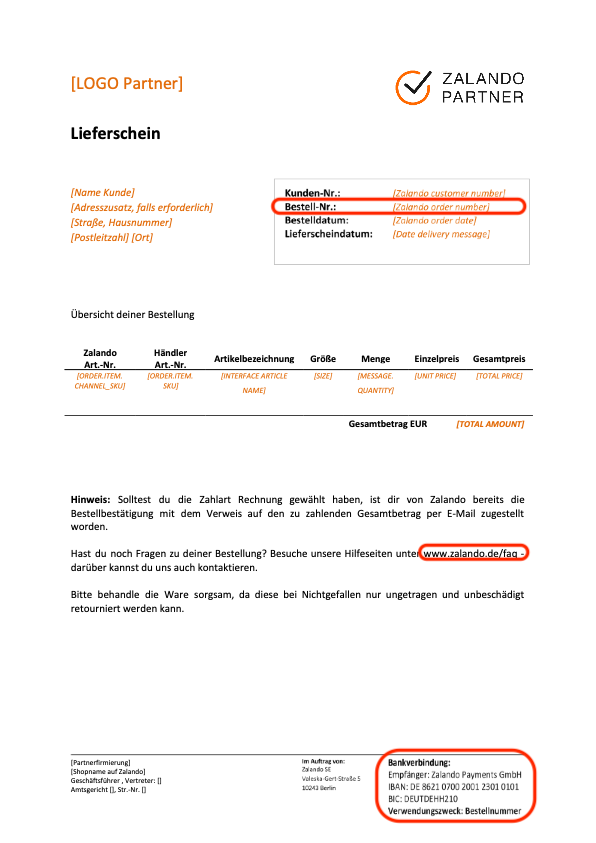
Detaillierte Informationen zu den Anforderungen an die Auftragsdokumente findest du in der Dokumentation für Zalando Partner.
Wie du Layout-Vorlagen für Auftragsdokumente in PlentyONE erstellst, wird im Handbuchbereich Aufträge beschrieben. Hier auf dieser Seite erfährst du, wie du die PDF-Vorlage hochlädst und die Angaben für den Marktplatz auf deinen Lieferscheinen anzeigst:
11.1.1. PDF-Vorlage für Zalando DE-Lieferscheine personalisieren
Zalando-Lieferscheine müssen das Logo für Zalando Partner verwenden. Zalando stellt eine DOCX-Vorlage für Lieferscheine zur Verfügung. In dieser DOCX-Vorlage ergänzt du noch deine Firmendaten in der Fußzeile, bevor du die Datei als PFD in PlentyONE hochlädst.
DOCX-Vorlage für Lieferscheine personalisieren:
-
Speichere die DOCX-Vorlage für Lieferscheine auf deinem Rechner:
-
Öffne die Vorlage in einem Editor.
-
Füge dein Logo in die Datei ein.
-
Füge links unten in der Fußzeile die folgenden Firmendaten ein:
[Partnerfirmierung]
[Shopname auf Zalando]
Geschäftsführer, Vertreter: [Personen angeben]
Amtsgericht [dein Amtsgericht], Str.-Nr. [deine Steuernummer] -
Ändere rechts unten den Text Verwendungszweck: Bestellnummer zu Verwendungszweck:. Du löschst also das Wort "Bestellnummer".
Tipp: In PlentyONE gibst du die externe Bestellnummer dann über die Option Zeichen Kunde aus. Wie das geht, ist weiter unten beschrieben. -
Speichere die Vorlage im PDF-Format.

11.1.2. Personalisierte PDF-Vorlage für Zalando DE-Lieferscheine hochladen
Gehe wie unten beschrieben vor, um die personalisierte PDF-Vorlage für Lieferscheine in PlentyONE hochzuladen. Die PDF-Datei darf maximal 150 kB groß sein.
Personalisierte PDF-Vorlage für Lieferscheine hochladen:
-
Öffne das Menü Einrichtung » Mandant » [Mandant wählen] » Standorte » Standort: Deutschland » Dokumente » Lieferschein.
-
Wechsele in das Tab PDF-Vorlage.
-
Klicke auf Vorlage hinzufügen.
→ Das Bearbeitungsfenster Neue PDF-Vorlage hochladen wird geöffnet. -
Wähle aus der Dropdown-Liste Zahlungsart die Option Zalando DE.
-
Wähle in der Dropdown-Liste Sprache die Option de.
-
Klicke in der Zeile Vorlage auf Vorlage auswählen.
-
Wähle die PDF-Vorlage für Lieferscheine von Zalando DE.
-
Klicke auf Vorlage hochladen ().
→ Die Vorlage wird hochgeladen.
11.1.3. Externe Kundennummer und Bestellnummer auf Zalando DE-Lieferscheinen anzeigen
Auf allen Zalando-Lieferscheinen müssen die Zalando-Kundennummer und die Zalando-Bestellnummer erscheinen. Außerdem muss in der Fußzeile des Dokuments die externe Bestellnummer als Verwendungszweck angegeben sein. Dazu passt du die Vorlageeinstellungen für Lieferscheine an.
Kundennummer und Bestellnummer auf Lieferscheinen anzeigen:
-
Öffne das Menü Einrichtung » Mandant » Standard » Standorte » Deutschland » Dokumente » Lieferschein » Tab: Vorlage.
-
Scrolle zum Bereich Optionale Elemente unter Artikelpositionstabelle.
-
Wähle für die Einstellung Externe Auftragsnummer aus der Dropdown-Liste die Option Ja.
-
Wähle für die Einstellung Externe Kundennummer aus der Dropdown-Liste die Option Ja.
-
Scrolle zur Option Zeichen Kunde. Über diese Option gibst du in der Fußzeile die externe Bestellnummer aus, die Kund:innen als Verwendungszweck angeben müssen.
-
Wähle die Koordinaten für die Option Zeichen Kunde so, dass die Nummer korrekt hinter dem Text Verwendungszweck: ausgegeben wird.
-
Speichere () die Einstellungen.
Tipp: Füge in diesem Menü gleich auch den Zahlungshinweis hinzu.
11.1.4. Zahlungshinweis für Zalando DE-Lieferscheine eingeben
Auf allen Zalando-Lieferscheinen muss ein von Zalando vorgegebener Zahlungshinweis erscheinen. Gehe wie unten beschrieben vor, um diesen Zahlungshinweis auf Lieferscheinen für Zalando einzugeben.
Zahlungshinweis für Lieferscheine eingeben:
-
Klappe die Info-Box "Textvorlage: Zahlungshinweis für Zalando DE-Lieferscheine" unterhalb dieser Beschreibung auf.
-
Kopiere den Text in die Zwischenablage.
-
Öffne das Menü Einrichtung » Mandant » Standard » Standorte » Deutschland » Dokumente » Lieferschein » Tab: Vorlage.
-
Navigiere im Bereich Optionale Elemente unter Artikelpositionstabelle zu der Einstellung Zahlungshinweis.
-
Gehe zu einem Eingabefeld, das noch keine Zahlungshinweise enthält.
-
Wähle aus der Dropdown-Liste Zahlungsart: bitte wählen dieses Eingabefelds die Option Zalando DE.
-
Kopiere den Zahlungshinweis von Zalando in das Eingabefeld.
-
Speichere () die Einstellungen.
Hinweis: Solltest du die Zahlart Rechnung gewählt haben, ist dir von Zalando bereits die Bestellbestätigung mit dem Verweis auf den zu zahlenden Gesamtbetrag per E-Mail zugestellt worden.
Hast du noch Fragen zu deiner Bestellung? Besuche unsere Hilfeseiten unter www.zalando.de/faq - darüber kannst du uns auch kontaktieren.
Bitte behandle die Ware sorgsam, da diese bei Nichtgefallen nur ungetragen und unbeschädigt retourniert werden kann.
11.2. Rechnungen für Zalando DE vorbereiten
Rechnungen für Zalando-Aufträge müssen die folgenden Angaben enthalten:
-
Dein Logo
-
Zalando Partner Logo
-
Externe Auftragsnummer
-
Von Zalando vorgegebener Zahlungshinweis
-
Fußzeile mit Firmenangaben, Zahlungsinformationen und externer Bestellnummer
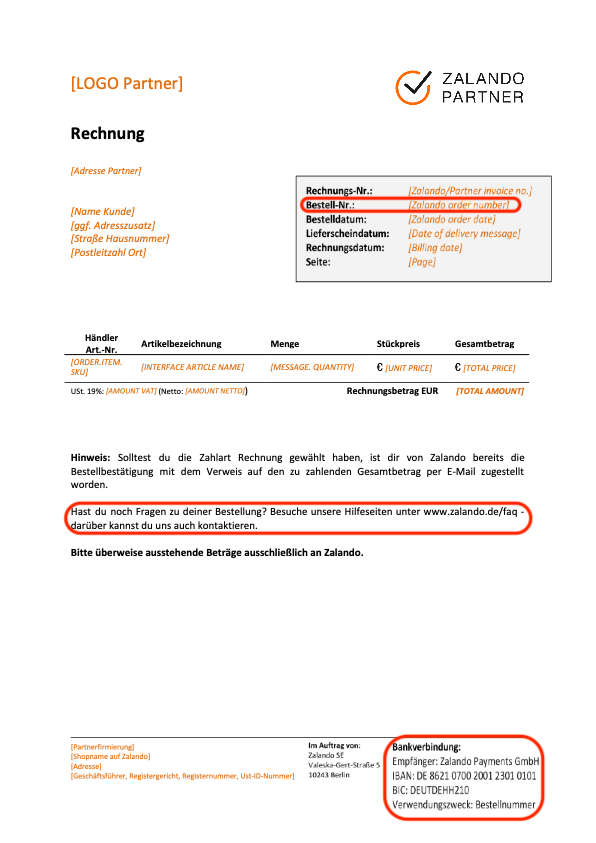
Detaillierte Informationen zu den Anforderungen an die Auftragsdokumente findest du in der Dokumentation für Zalando Partner.
Wie du Layout-Vorlagen für Auftragsdokumente in PlentyONE erstellst, wird im Handbuchbereich Aufträge beschrieben. Hier auf dieser Seite erfährst du, wie du die PDF-Vorlage hochlädst und die Angaben für den Marktplatz auf deinen Lieferscheinen anzeigst:
11.2.1. PDF-Vorlage für Zalando DE-Rechnungen personalisieren
Zalando-Rechnungen müssen den Vorgaben von Zalando entsprechen. Zalando stellt eine DOCX-Vorlage für Rechnungen zur Verfügung. Passe diese Vorlage an, bevor du die Datei als PFD in PlentyONE hochlädst.
DOCX-Vorlage für Rechnungen personalisieren:
-
Speichere die DOCX-Vorlage für Rechnungen auf deinem Rechner:
-
Öffne die Vorlage in einem Editor.
-
Füge dein Logo in die Datei ein.
-
Füge links unten in der Fußzeile die folgenden Firmendaten ein:
[Partnerfirmierung]
[Shopname auf Zalando]
[Geschäftsführer:in, Registergericht, Registernummer, Ust-ID-Nummer] -
Ändere rechts unten den Text Verwendungszweck: Bestellnummer zu Verwendungszweck:. Du löschst also das Wort "Bestellnummer".
Tipp: In PlentyONE gibst du die externe Bestellnummer dann über die Option Zeichen Kunde aus. Wie das geht, ist weiter unten beschrieben. -
Speichere die Vorlage im PDF-Format.

11.2.2. Personalisierte PDF-Vorlage für Zalando DE-Rechnungen hochladen
Gehe wie unten beschrieben vor, um die personalisierte PDF-Vorlage für Rechnungen in PlentyONE hochzuladen. Die PDF-Datei darf maximal 150 kB groß sein.
Personalisierte PDF-Vorlage für Rechnungen hochladen:
-
Öffne das Menü Einrichtung » Mandant » [Mandant wählen] » Standorte » Standort: Deutschland » Dokumente » Rechnung.
-
Wechsele in das Tab PDF-Vorlage.
-
Klicke auf Vorlage hinzufügen.
→ Das Bearbeitungsfenster Neue PDF-Vorlage hochladen wird geöffnet. -
Wähle aus der Dropdown-Liste Zahlungsart die Option Zalando DE.
-
Wähle in der Dropdown-Liste Sprache die Option de.
-
Klicke in der Zeile Vorlage auf Vorlage auswählen.
-
Wähle die PDF-Vorlage für Rechnungen von Zalando DE.
-
Klicke auf Vorlage hochladen ().
→ Die Vorlage wird hochgeladen.
11.2.3. Externe Kundennummer und Bestellnummer auf Zalando DE-Rechnungen anzeigen
Auf allen Zalando-Rechnungen müssen die Zalando-Kundennummer und die Zalando-Bestellnummer erscheinen. Außerdem muss in der Fußzeile des Dokuments die externe Bestellnummer als Verwendungszweck angegeben sein. Dazu passt du die Vorlageeinstellungen für Rechnungen an.
Kundennummer und Bestellnummer von Zalando auf Rechnungen anzeigen:
-
Öffne das Menü Einrichtung » Mandant » Standard » Standorte » Deutschland » Dokumente » Rechnung » Tab: Vorlage.
-
Scrolle zum Bereich Optionale Elemente unter Artikelpositionstabelle.
-
Wähle für die Einstellung Externe Auftragsnummer aus der Dropdown-Liste die Option Ja.
-
Wähle für die Einstellung Externe Kundennummer aus der Dropdown-Liste die Option Ja.
-
Scrolle zur Option Zeichen Kunde. Über diese Option gibst du in der Fußzeile die externe Bestellnummer aus, die Kund:innen als Verwendungszweck angeben müssen.
-
Wähle die Koordinaten für die Option Zeichen Kunde so, dass die Nummer korrekt hinter dem Text Verwendungszweck: ausgegeben wird.
-
Speichere () die Einstellungen.
Tipp: Füge in diesem Menü gleich auch den Zahlungshinweis hinzu.
11.2.4. Zahlungshinweis für Zalando DE-Rechnungen eingeben
Auf allen Zalando-Rechnungen muss ein von Zalando vorgegebener Zahlungshinweis erscheinen. Gehe wie unten beschrieben vor, um diesen Zahlungshinweis auf Rechnungen für Zalando einzugeben.
Zahlungshinweis für Rechnungen eingeben:
-
Klappe die Info-Box "Textvorlage: Zahlungshinweis für Zalando DE-Rechnungen" unterhalb dieser Beschreibung auf.
-
Kopiere den Text in die Zwischenablage.
-
Öffne das Menü Einrichtung » Mandant » Standard » Standorte » Deutschland » Dokumente » Rechnung » Tab: Vorlage.
-
Navigiere im Bereich Optionale Elemente unter Artikelpositionstabelle zu der Einstellung Zahlungshinweis.
-
Gehe zu einem Eingabefeld, das noch keine Zahlungshinweise enthält.
-
Wähle aus der Dropdown-Liste Zahlungsart: bitte wählen dieses Eingabefelds die Option Zalando DE.
-
Kopiere den Zahlungshinweis von Zalando in das Eingabefeld.
-
Speichere () die Einstellungen.
Hinweis: Solltest du die Zahlart Rechnung gewählt haben, ist dir von Zalando bereits die Bestellbestätigung mit dem Verweis auf den zu zahlenden Gesamtbetrag per E-Mail zugestellt worden.
Hast du noch Fragen zu deiner Bestellung? Besuche unsere Hilfeseiten unter www.zalando.de/faq - darüber kannst du uns auch kontaktieren.
Bitte überweise ausstehende Beträge ausschließlich an Zalando.
11.3. Rücksendescheine für Zalando DE vorbereiten
Rücksendescheine für Zalando-Aufträge müssen die folgenden Angaben enthalten:
-
Dein Logo
-
Zalando Partner Logo
-
Externe Auftragsnummer
-
Externe Kundennummer
-
Von Zalando vorgegebener Retourenhinweis
-
Den Hinweis zu Retouren von Kosmetik benötigst du nur, wenn du Kosmetikartikel verkaufst.
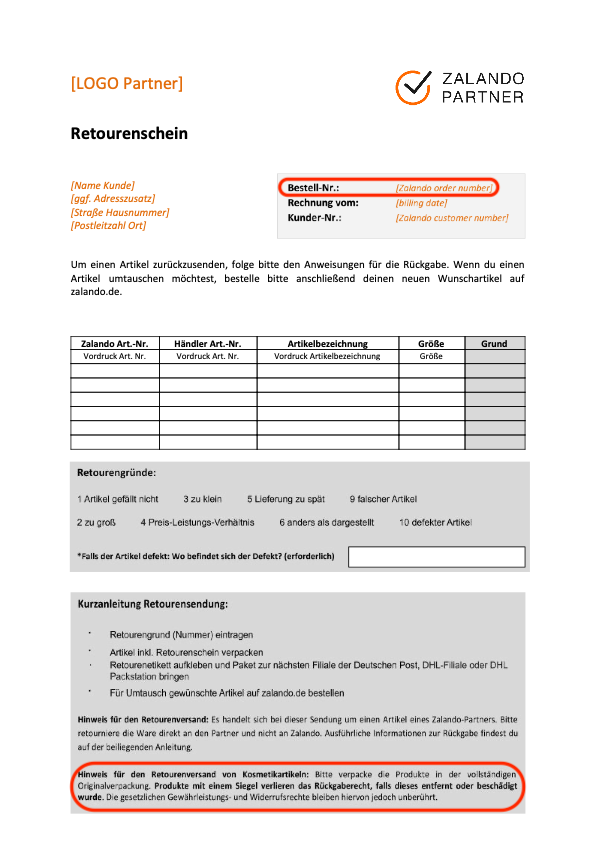
Detaillierte Informationen zu den Anforderungen an die Auftragsdokumente findest du in der Dokumentation für Zalando Partner.
Wie du Layout-Vorlagen für Auftragsdokumente in PlentyONE erstellst, wird im Handbuchbereich Aufträge beschrieben. Hier auf dieser Seite erfährst du, wie du die PDF-Vorlage hochlädst und die Angaben für den Marktplatz auf deinen Lieferscheinen anzeigst:
11.3.1. PDF-Vorlage für Rücksendescheine personalisieren
Zalando-Rücksendescheine müssen den Vorgaben von Zalando entsprechen. Zalando stellt eine DOCX-Vorlage für Lieferscheine zur Verfügung. Passe diese Vorlage an, bevor du die Datei als PFD in PlentyONE hochlädst.
DOCX-Vorlage für Rücksendescheine personalisieren:
-
Speichere die DOCX-Vorlage für Rücksendescheine von Zalando auf deinem Rechner:
-
Öffne die Vorlage in einem Editor.
-
Füge dein Logo in die Datei ein.
-
Lösche die Teile des Dokuments, die beim Generieren eines Rücksendescheins automatisch eingefügt werden.
Tipp: Um die Layout-Vorgaben von Zalando zu erfüllen empfehlen wir dir, die Retourenhinweise in der PDF-Vorlage zu lassen. Wenn du keine Kosmetikartikel verkaufst, löschst du dann nur den Hinweis zu Kosmetikretouren. -
Speichere die Vorlage im PDF-Format.
11.3.2. Personalisierte PDF-Vorlage für Rücksendescheine hochladen
Gehe wie unten beschrieben vor, um die personalisierte PDF-Vorlage für Rücksendescheine in PlentyONE hochzuladen. Die PDF-Datei darf maximal 150 kB groß sein.
Personalisierte PDF-Vorlage für Rücksendescheine hochladen:
-
Öffne das Menü Einrichtung » Mandant » [Mandant wählen] » Standorte » Standort: Deutschland » Dokumente » Rücksendeschein.
-
Wechsele in das Tab PDF-Vorlage.
-
Klicke auf Vorlage hinzufügen.
→ Das Bearbeitungsfenster Neue PDF-Vorlage hochladen wird geöffnet. -
Wähle aus der Dropdown-Liste Zahlungsart die Option Zalando DE.
-
Wähle in der Dropdown-Liste Sprache die Option de.
-
Klicke in der Zeile Vorlage auf Vorlage auswählen.
-
Wähle die PDF-Vorlage für Rücksendescheine von Zalando.
-
Klicke auf Vorlage hochladen ().
→ Die Vorlage wird hochgeladen.
11.3.3. Kundennummer und Bestellnummer auf Rücksendescheinen anzeigen
Auf allen Zalando-Rücksendescheinen müssen die Zalando-Kundennummer und die Zalando-Bestellnummer erscheinen. Dazu passt du die Vorlageeinstellungen für Rücksendescheine an.
Kundennummer und Bestellnummer von Zalando auf Rücksendescheinen anzeigen:
-
Öffne das Menü Einrichtung » Mandant » Standard » Standorte » Deutschland » Dokumente » Rücksendeschein » Tab: Vorlage.
-
Scrolle zum Bereich Optionale Elemente unter Artikelpositionstabelle.
-
Wähle für die Einstellung Externe Auftragsnummer aus der Dropdown-Liste die Option Ja.
-
Wähle für die Einstellung Externe Kundennummer aus der Dropdown-Liste die Option Ja.
-
Speichere () die Einstellungen.
11.4. Retouren-Flyer vorbereiten
Aufträgen muss zusätzlich zum Rücksendeschein auch ein Retouren-Flyer beiliegen. Der Retouren-Flyer ist ein von Zalando vorgegebenes PDF-Dokument, an dem du selbst keine Änderungen vornimmst. Beachte deshalb die folgenden Empfehlungen:
-
Die PDF-Vorlagen für Rücksendescheine von Zalando findest du hier.
Tipp: Wähle die PDF-Vorlage, die zu deinem Versanddienstleister für Retouren passt. -
Lade die PDF-Vorlage wie die anderen PDF-Vorlagen in PlentyONE hoch. Wähle einen PlentyONE Dokumenttyp, den du für diesen Mandanten für keine anderen Verkaufskanäle nutzt. Wähle zum Beispiel den Dokumenttyp Abhol-/Lieferschein.
-
Entferne im Tab Vorlage des Dokumenttyps alle optionalen Felder. Lege für Pflichtfelder Koordinaten fest, die außerhalb des sichtbaren Dokumentbereichs liegen.
11.5. Besonderheit: Eigene Auftragsdokumente für Österreich, Belgien, Schweiz
In PlentyONE kann pro Kombination aus Zahlungsart und Sprache nur ein Auftragsdokument definiert werden. Zalando gibt aber für jedes Land eigene Pflichtangaben für Auftragsdokumente vor. Zum Beispiel unterscheiden sich die Bankdaten und die Links zu den FAQ von Land zu Land. Zu Problemen führt das, wenn in mehreren Ländern dieselbe Sprache oder in einem Land mehrere Sprachen gesprochen wird.
Deshalb benötigst du für die folgenden Länder eigene Zahlungsarten:
-
Österreich (AT)
-
Belgien (BE)
-
Schweiz (CH)
Damit du für diese Länder separate Vorlagen für Auftragsdokumente erstellen kannst, gibt es für diese Länder eigene Zahlungsarten.
Beachte die folgenden Besonderheiten:
-
Die Zahlungsarten für Österreich, Belgien und die Schweiz werden im Menü für Dokumente erst sichtbar, nachdem Zalando die Plattform für dein Zalando-Konto aktiviert hat.
Wichtig: Aus technischen Gründen kann es nach der Aktivierung noch bis zu 24 Stunden dauern, bis die Zahlungsart im PlentyONE Backend verfügbar ist. -
An eingehenden Aufträgen wird die Zahlungsart nur gespeichert, wenn du eine Vorlage für diese Zahlungsart erstellt hast. Dabei spielt es keine Rolle, für welchen Mandanten, Sprache oder welches Dokument die Vorlage gespeichert wurde. Sobald bei einem Dokument eine Vorlage für eine der Zahlungsarten gespeichert wurde, wird diese Zahlungsart neu eingehenden Aufträgen aus diesem Land zugeordnet.
12. Auftragsabwicklung automatisieren
Für die automatische Auftragsabwicklung stehen die folgenden Ereignisaktionen zur Verfügung:
12.1. Versandbestätigungen automatisch senden
Ein Auftrag muss folgende Bedingungen erfüllen, damit eine Versandbestätigung gesendet werden kann:
-
Am Auftrag muss eine Paketnummer gespeichert sein.
Hinweis: Pro Auftrag kann nur eine Paketnummer übermittelt werden. Bei mehreren Paketnummern wird nur die erste Paketnummer übermittelt. -
Die Tracking-ID des Retourenlabels muss am Auftrag gespeichert sein.
Du hast verschiedene Möglichkeiten, die Tracking-ID am Auftrag zu speichern:
Richte eine Ereignisaktion ein, um Versandbestätigungen automatisch an Zalando zu senden, nachdem ein Warenausgang gebucht wurde.
-
Öffne das Menü Einrichtung » Aufträge » Ereignisse.
-
Klicke auf Ereignisaktion hinzufügen ().
→ Das Fenster Neue Ereignisaktion erstellen wird geöffnet. -
Gib einen eindeutigen Namen für die Ereignisaktion ein.
-
Wähle das Ereignis gemäß Tabelle 5.
-
Speichere () die Einstellungen.
-
Nimm die weiteren Einstellungen gemäß Tabelle 5 vor.
-
Aktiviere die Einstellung Aktiv ().
-
Speichere () die Einstellungen.
Beim Auslösen dieser Ereignisaktion werden die Daten nicht live übermittelt, sondern zu einer Warteschlange hinzugefügt. Wenn viele Jobs in der Warteschlange sind, kann es deshalb mehrere Minuten dauern, bis die Daten übermittelt werden. Der Vorteil? Wenn der Zielserver nicht erreichbar ist oder die Anzahl der Anfragen gedrosselt ist, werden mehrere weitere Versuche unternommen, die Daten zu übermitteln.
| Einstellung | Option | Auswahl |
|---|---|---|
Ereignis |
Auftragsänderung: Warenausgang gebucht |
|
Filter 1 |
Auftrag > Auftragstyp |
Auftrag |
Filter 2 |
Auftrag > Herkunft |
Zalando |
Aktion |
Plugins > Versandbestätigung an Zalando senden |
12.2. Stornierungen automatisch senden
Richte eine Ereignisaktion ein, um Zalando automatisch über Stornierungen zu informieren. Beachte, dass als versendet markierte Aufträge nicht mehr storniert werden können.
-
Öffne das Menü Einrichtung » Aufträge » Ereignisse.
-
Klicke auf Ereignisaktion hinzufügen ().
→ Das Fenster Neue Ereignisaktion erstellen wird geöffnet. -
Gib einen eindeutigen Namen für die Ereignisaktion ein.
-
Wähle das Ereignis gemäß Tabelle 6.
-
Speichere () die Einstellungen.
-
Nimm die weiteren Einstellungen gemäß Tabelle 6 vor.
-
Aktiviere die Einstellung Aktiv ().
-
Speichere () die Einstellungen.
Beim Auslösen dieser Ereignisaktion werden die Daten nicht live übermittelt, sondern zu einer Warteschlange hinzugefügt. Wenn viele Jobs in der Warteschlange sind, kann es deshalb mehrere Minuten dauern, bis die Daten übermittelt werden. Der Vorteil? Wenn der Zielserver nicht erreichbar ist oder die Anzahl der Anfragen gedrosselt ist, werden mehrere weitere Versuche unternommen, die Daten zu übermitteln.
| Einstellung | Option | Auswahl |
|---|---|---|
Ereignis |
Auftragsänderung: Statuswechsel |
Status wählen, zum Beispiel [8.0] Storniert |
Filter 1 |
Auftrag > Auftragstyp |
Auftrag |
Filter 2 |
Auftrag > Herkunft |
Zalando |
Aktion |
Plugins > Stornierung an Zalando senden |
12.3. Retouren automatisch senden
Richte eine Ereignisaktion ein, um Zalando automatisch über Retouren zu informieren. Beachte, dass der Auftrag bereits als versendet markiert sein muss.
| Retourengründe werden nur übermittelt, wenn die Ereignisaktion in Kombination mit einem Retourenauftrag verwendet wird und im Assistenten die Retourengründe zugeordnet wurden. |
-
Öffne das Menü Einrichtung » Aufträge » Ereignisse.
-
Klicke auf Ereignisaktion hinzufügen ().
→ Das Fenster Neue Ereignisaktion erstellen wird geöffnet. -
Gib einen eindeutigen Namen für die Ereignisaktion ein.
-
Wähle das Ereignis gemäß Tabelle 7.
-
Speichere () die Einstellungen.
-
Nimm die weiteren Einstellungen gemäß Tabelle 7 vor.
-
Aktiviere die Einstellung Aktiv ().
-
Speichere () die Einstellungen.
Beim Auslösen dieser Ereignisaktion werden die Daten nicht live übermittelt, sondern zu einer Warteschlange hinzugefügt. Wenn viele Jobs in der Warteschlange sind, kann es deshalb mehrere Minuten dauern, bis die Daten übermittelt werden. Der Vorteil? Wenn der Zielserver nicht erreichbar ist oder die Anzahl der Anfragen gedrosselt ist, werden mehrere weitere Versuche unternommen, die Daten zu übermitteln.
| Einstellung | Option | Auswahl |
|---|---|---|
Ereignis |
Auftragsanlage: Neue Retoure |
|
Filter 1 |
Auftrag > Auftragstyp |
Retoure |
Filter 2 |
Auftrag > Herkunft |
Zalando |
Aktion |
Plugins > Retoure an Zalando senden |
13. Datenaustausch starten: Zalando-Konto aktivieren
Du hast alle Einstellungen vorgenommen? Dann kann es jetzt losgehen! Aktiviere dein Zalando-Konto im Assistenten Kontoeinstellungen - Zalando, um den Datenaustausch mit Zalando zu starten.
Der Datenaustausch mit Zalando ist nicht aktiv. Um die zDirect-API-Schnittstelle von Zalando zu aktivieren, muss dein Zalando-Konto mit dem PlentyONE Entwicklungskonto verknüpft werden. Diese Verknüpfung passiert im Verlauf der Integration automatisch. Allerdings muss PlentyONE in einem zusätzlichen Schritt Zugangsdaten für die API generieren und diese Zugangsdaten in deinem System hinterlegen. Diese Zugangsdaten dürfen nicht von dir einsehbar sein. Deshalb kann PlentyONE dir die Zugangsdaten nicht bereitstellen. Melde dich in diesem Forum-Thread, um die Freischaltung deines Kontos zu erbitten.
Gib in deinem Foren-Post die folgenden Informationen an:
-
Den Firmen-/ Markennamen, unter dem Du bei Zalando registriert bist
-
Deine Plenty-ID
-
Die ID des Zalando-Kontos (accountId) in PlentyONE. das für die Zalando-Schnittstelle freigeschaltet werden soll
Hinweis: Pro Händler:innenkonto bei Zalando kann nur ein Konto bei PlentyONE verknüpft werden.
Zalando-Konto aktivieren:
-
Öffne das Menü Einrichtung » Assistenten » Omni-Channel.
-
Klicke auf den Assistenten Kontoeinstellungen - Zalando.
-
Navigiere zum Schritt Konto-Aktivierung.
-
Aktiviere die Option Benutzerkonto aktivieren.
-
Schließe den Assistenten wie gewohnt ab.
→ Der Datenaustausch mit Zalando wird aktiviert.
14. Berichte herunterladen
Für Zalando stehen verschiedene Berichte zur Verfügung. Im Menü Einrichtung » Märkte » Zalando » Einstellungen » Tab: Verarbeitungsberichte kannst du die folgenden Berichte herunterladen:
| Bericht | Erläuterung | ||||
|---|---|---|---|---|---|
Export-Log |
|||||
zalandoArticleExportLog.txt |
Das Export-Log zalandoArticleExportLog.txt enthält Log-Einträge für Varianten. Das Export-Log wird einmal pro Nacht automatisch generiert. Die Datei enthält Einträge für erfolgreich exportierte Varianten und für Varianten, die nicht zu Zalando exportiert werden konnten. |
||||
Berichte |
|||||
Artikelstatusberichte |
Die Artikelstatusberichte werden einmal täglich über Nacht von Zalando generiert. Die Berichte enthalten nur Informationen zu Varianten, die erfolgreich zu Zalando exportiert wurden.
|
||||
Preis-Berichte |
Die Preis-Berichte werden einmal täglich über Nacht pro aktiven Channel von Zalando generiert. Diese Berichte enthalten Informationen zum Verarbeitungsstatus aller Preis-Updates, die in den letzten sieben Tagen bei Zalando eingegangen sind. |
||||
14.1. Export-Log herunterladen
Das Export-Log enthält PlentyONE Log-Einträge. Die Datei enthält Einträge für erfolgreich exportierte Varianten und für Varianten, die nicht zu Zalando exportiert werden konnten.
Export-Log herunterladen:
-
Öffne das Menü Einrichtung » Märkte » Zalando » Einstellungen.
-
Wechsele in das Tab Verarbeitungsberichte.
-
Klicke im Bereich Export-Log auf Datei herunterladen ().
→ Die CSV-Datei wird generiert. -
Speichere die CSV-Datei auf deinem Rechner.
-
Filtere die Einträge nach dem Status error.
-
Prüfe die Einträge und korrigiere die betroffenen Varianten im PlentyONE Backend.
Tipp: Einträge mit dem Status Warning kannst du ignorieren.
| Einstellung | Erläuterung |
|---|---|
specialDescriptions |
Technische Daten |
brand |
Merkmal Zalando » Hersteller-Code |
season |
Merkmal Zalando » Jahreszeiten-Code |
genders |
Merkmal Zalando » Geschlecht |
ageGroups |
Merkmal Zalando » Altersgruppe(n) |
sizeRegister |
Merkmal Zalando » Größen-Register |
mainColorCode |
Kommt aus dem Merkmal Zalando » 1. Farbcode |
supplierColor |
Merkmal Zalando » Hersteller-Farbe oder optional 2. Attributsverknüpfung |
images |
Die Variante muss mindestens ein Bild haben. |
ean |
Die Variante benötigt eine GTIN 13. |
lengthRegister |
Merkmal Zalando » Längen-Register |
Keywords |
Meta-Keywords (Artikel-Tab: Texte) |
14.2. Produkt-Status-Berichte herunterladen
Produkt-Status-Berichte enthalten Informationen zu den Artikeln, die zu Zalando exportiert wurden. Diese Berichte werden von Zalando generiert. Deshalb enthalten die Berichte nur Informationen zu Varianten, die erfolgreich zu Zalando exportiert wurden. Folgende Berichte sind verfügbar:
-
ProductErrorReport.csv: Enthält Varianten, die seit dem letzten Export nicht auf Zalando verkauft werden können. Der Bericht enthält außerdem die ersten fünf Fehlercodes und eine Fehlerbeschreibung. Der Bericht wird einmal pro Nacht automatisch generiert. Wenn du neuere Daten benötigst, klicke vor dem Herunterladen auf Datei aktualisieren (), um aktuelle Daten bei Zalando abzurufen.
-
ProductLiveReport.csv: Enthält Varianten, die seit dem letzten Export auf Zalando verkauft werden können. Der Bericht enthält außerdem Informationen zum Bestand und Preis jeder Variante auf den Zalando-Channels (DE, FR usw.) zu dem Zeitpunkt, zu dem die Datei generiert wurde. Der Bericht wird einmal pro Nacht automatisch generiert. Wenn du neuere Daten benötigst, klicke vor dem Herunterladen auf Datei aktualisieren (), um aktuelle Daten bei Zalando abzurufen.
Produkt-Status-Bericht herunterladen:
-
Öffne das Menü Einrichtung » Märkte » Zalando » Einstellungen.
-
Wechsele in das Tab Verarbeitungsberichte.
→ Im Bereich Produkt-Status-Berichte - Account ID sind die folgenden Dateien verfügbar:-
ProductErrorReport.csv enthält die Varianten, die seit dem letzten Export nicht auf Zalando verkauft werden können.
-
ProductLiveReport.csv enthält die Varianten, die seit dem letzten Export auf Zalando verkauft werden können.
-
-
Optional: Standardmäßig wird die Datei einmal pro Nacht aktualisiert. Klicke im Bereich Produkt-Status-Berichte - Account ID auf Datei aktualisieren (), um vor dem Herunterladen aktuelle Daten bei Zalando abzurufen.
-
Klicke im Bereich Produkt-Status-Berichte - Account ID in der Zeile eines Verarbeitungsberichts auf Datei herunterladen ().
→ Die CSV-Datei wird generiert. -
Speichere die CSV-Datei auf deinem Rechner.
14.3. Preis-Berichte herunterladen
Zalando generiert einmal täglich über Nacht einen Preis-Bericht pro aktiven Channel. Diese Berichte enthalten Informationen zum Verarbeitungsstatus aller Preis-Updates, die in den letzten sieben Tagen bei Zalando eingegangen sind. Die Berichte können also für dieselbe EAN mehrere Einträge enthalten.
Preis-Berichte herunterladen:
-
Öffne das Menü Einrichtung » Märkte » Zalando » Einstellungen.
-
Wechsele in das Tab Verarbeitungsberichte.
→ Im Bereich Preis-Berichte sind Dateien für alle aktiven Channels verfügbar. -
Optional: Standardmäßig wird die Datei einmal pro Nacht aktualisiert. Klicke in der Spalte Aktionen auf Datei aktualisieren (), um vor dem Herunterladen aktuelle Daten bei Zalando abzurufen.
-
Klicke im Bereich Preis-Berichte in der Zeile eines Verarbeitungsberichts auf Datei herunterladen ().
→ Die CSV-Datei wird generiert. -
Speichere die CSV-Datei auf deinem Rechner.
Timestamp |
Entspricht dem aktuellsten Zeitstempel aus den Spalten Status History und Scheduled Price (1-3) - Status History. |
||||||||||||||||
EAN |
Die EAN der Variante, deren Preis aktualisiert wurde. |
||||||||||||||||
Ignore Warnings? |
Entspricht der Einstellung Ignoriere Warnungen unter Einrichtung » Assistenten » Omni-Channel » Zalando Kontoeinstellungen » [Konto öffnen] » Schritt: Preise für [Zielland] zum Zeitpunkt der Übertragung des Updates. |
||||||||||||||||
Regular Price |
Übertragener Wert des normalen Preises. |
||||||||||||||||
Regular Price Currency |
Übertragene Währung des normalen Preises. |
||||||||||||||||
Promotional Price |
Übertragener Wert des reduzierten Preises. |
||||||||||||||||
Promotional Price Currency |
Übertragene Währung des reduzierten Preises. |
||||||||||||||||
Status |
Status der Verarbeitung. Mögliche Status:
|
||||||||||||||||
Status History |
Verlauf der Statusänderung. Je Änderung gibt es einen Absatz in der Zelle mit dem folgenden Schema (Platzhalter in eckigen Klammern):
|
||||||||||||||||
Scheduled Price (1-3) - Start |
Startdatum des geplanten Preises. |
||||||||||||||||
Scheduled Price (1-3) - End |
Enddatum des geplanten Preises. |
||||||||||||||||
Scheduled Price (1-3) - Regular Price |
Übertragener Wert des normalen Preises für den geplanten Preis. |
||||||||||||||||
Scheduled Price (1-3) - Regular Price Currency |
Übertragene Währung des normalen Preises. |
||||||||||||||||
Scheduled Price (1-3) - Promotional Price |
Übertragener Wert des reduzierten Preises. |
||||||||||||||||
Scheduled Price (1-3) - Promotional Price Currency |
Übertragene Währung des reduzierten Preises. |
||||||||||||||||
Scheduled Price (1-3) - Status |
Status der Verarbeitung des geplanten Preises. Mögliche Status:
|
||||||||||||||||
Scheduled Price (1-3) - Status History |
Verlauf der Statusänderung des geplanten Preises. Je Änderung gibt es einen Absatz in der Zelle mit dem folgenden Schema (Platzhalter in eckigen Klammern):
|
15. Daten-Log abrufen
Im Menü Daten » Log findest du eine Historie über Vorgänge, die über die Schnittstelle zu Zalando ausgeführt wurden. Beachte, dass Integrationen und Identifikatoren erst in den Dropdown-Listen als Filter verfügbar sind, wenn der Vorgang mindestens einmal ausgeführt wurde.
Für Zalando eignen sich die folgenden Filter:
-
Identifikator » Zalando
-
Öffne das Menü Daten » Log.
-
Klicke in der Symbolleiste auf tune.
-
Wähle geeignete Filtereinstellungen aus den Dropdown-Listen.
-
Optional: Wähle Filter für Datum und/oder Uhrzeit, um nur Einträge anzuzeigen, die in einem bestimmten Zeitraum erstellt wurden.
Tipp: Informationen zu den Filtern findest du auf der Handbuchseite Daten-Log. -
Klicke auf Suchen ().
→ Die Ergebnisse werden angezeigt. -
Prüfe Einträge mit den Levels warning und error.
Tipp: Klicke auf eine Meldung, um Details anzuzeigen.
Nutze optional die in Tabelle 9 aufgeführten Filter, um die Suchergebnisse weiter einzugrenzen:
| Log-Einträge | Empfohlene Filter | Erläuterung |
|---|---|---|
Preis-Updates |
|
Beim Generieren der Preis-Berichte wird für alle Einträge ein Fehler-Log geschrieben, die seit dem letzten Generieren der Datei (minus einer Stunde als Puffer) in den Status REJECTED, FAILED oder OVERRIDDEN geschoben wurden. |
Preis-Berichte |
|
Log-Einträge zu Fehlern beim Generieren der Preis-Berichte |
Bestandsabgleich |
|
Log-Einträge zu Fehlern beim Bestandsabgleich |
16. FAQ
16.1. Integration
Um am Partnerprogramm von Zalando teilzunehmen, wende dich direkt an Zalando.
Melde dich im PlentyONE Forum. Dort erhältst du von unserem Support-Team ein Formular im CSV-Format. Dieses Formular enthält die folgenden Informationen:
-
Routen für Artikel
-
Benutzernamen und Kennwort
-
Zugangsdaten zum PlentyONE FTP-Server für Silhouetten Hinweis: Auf diesen FTP-Server sendet Zalando deine Silhouetten, damit sie in dein PlentyONE System importiert werden können. PlentyONE importiert die Silhouetten jeden Mittwoch.
Leite das ausgefüllte Formular an deinen Kontakt bei Zalando weiter.
Durchlaufe den Assistenten Kontoeinstellungen - Zalando in deinem PlentyONE System.
Richte die Schnittstelle zu Zalando wie auf dieser Seite beschreiben in deinem PlentyONE System ein.
Aktiviere dein Zalando-Konto im Assistenten. (Wie?)
Wir stellen dir die Datei im PlentyONE Forum per Direktnachricht bereit. Dazu gibt es das Sammelthema zum Abgleichen von Artikeln/Silhouetten. Bitte beachte, auch deine PID in deinem Beitrag anzugeben, falls sie von deiner PID im Benutzerkonto deines Foren-Accounts abweicht.
Um die zDirect-API-Schnittstelle von Zalando zu aktivieren, muss dein Zalando-Konto mit dem PlentyONE Entwicklungskonto verknüpft werden. Diese Verknüpfung findet während der Integration automatisch statt. Allerdings muss PlentyONE in einem zusätzlichen Schritt API-Zugangsdaten generieren und diese Zugangsdaten in deinem PlentyONE System speichern. Diese Zugangsdaten dürfen nicht von dir einsehbar sein. Deshalb kann PlentyONE dir die Zugangsdaten nicht bereitstellen.
Melde dich im PlentyONE Forum, um die Freischaltung deines Kontos zu erbitten.
16.2. Artikeldatenexport
Die folgenden Einstellungen müssen für den Artikelexport zu Zalando vorgenommen werden:
-
Im Tab: Verfügbarkeit der jeweiligen Variante müssen die Verfügbarkeiten Zalando und WEB-API aktiviert sein. (Wie?)
-
Die Variante muss aktiv sein.
-
Die Variante hat einen für Zalando definierten Verkaufspreis. (Wie?)
-
Die Artikel sind mit allen Pflichteigenschaften verknüpft. (Welche sind das?)
Entweder wurden nicht alle Grundeinstellungen für den Marktplatz vorgenommen oder die Pflichtfelder für Zalando sind nicht ausgefüllt.
Dies sind die Pflichtfelder für Zalando:
-
1 Farbcode
-
Altersgruppe(n)
-
Geschlecht
-
Größenregister
-
Hersteller-Code
-
Herstellerfarbe
-
Jahreszeiten-Code
-
Silhouetten-Typ
Um zu prüfen, ob es Fehler für deine Varianten gibt, stehen dir die Berichte zur Verfügung. Dort kannst du (je nach Bericht) die Fehler deiner Artikel prüfen.
Bei Zalando gibt es den Sonderfall, dass nachträgliche Änderungen von Artikeldaten, wie beispielsweise Texte, nicht automatisch importiert werden. Hier benötigt man zwingend die Rücksprache mit Zalando und eine entsprechende Freigabe.
16.3. Berichte und Fehlermeldungen
16.3.1. Berichte
Die Berichte findest du in deinem PlentyONE System im Menü Einrichtung » Märkte » Zalando » Einstellungen » Tab: Verarbeitungsberichte.
Das Export-Log zalandoArticleExportLog.txt enthält Log-Einträge für Varianten. Das Export-Log wird einmal pro Nacht automatisch generiert. Die Datei enthält Einträge für erfolgreich exportierte Varianten und für Varianten, die nicht zu Zalando exportiert werden konnten. So kannst du das Export-Log herunterladen.
Die Artikelstatusberichte werden einmal pro Nacht von Zalando generiert. Die Berichte enthalten nur Informationen zu Varianten, die erfolgreich zu Zalando exportiert wurden. So kannst du die Produkt-Statusberichte herunterladen.
-
Der Bericht ProductErrorReport.csv enthält Varianten, die seit dem letzten Export nicht auf Zalando verkauft werden konnten. Der Bericht wird einmal pro Nacht automatisch generiert.
-
Der Bericht ProductLiveReport.csv enthält Varianten, die seit dem letzten Export auf Zalando verkauft werden konnten, sowie Bestand und Preis jeder Variante auf den Zalando-Channels (DE, FR usw.) zu dem Zeitpunkt, zu dem die Datei generiert wurde. Der Bericht wird einmal pro Nacht automatisch generiert.
16.3.2. Fehlermeldungen im Bericht zalandoArticleExportlog.txt
Eine Eigenschaft für den Silhouettennamen fehlt für die Varianten-ID (=ValueID).
Eine Eigenschft für den Hersteller-Code fehlt für die Varianten-ID (=ValueID).
Eine Eigenschft für die Altersgruppe fehlt für die Varianten-ID (=ValueID).
Die Eigenschaft für das Größen-Register fehlt oder wurde nicht korrekt erstellt. Hinweis: Dies gilt nur, wenn du deine Größen nicht über Attribute pflegst.
-
Fall 1: Die Eigenschaft fehlt.
Die Eigenschaft muss hinzugefügt und mit dem entsprechenden Größenregister gepflegt werden. -
Fall 2: Die Eigenschaft ist gepflegt.
Hierbei muss zwingend das Format von Zalando eingehalten werden. Prüfe deshalb das Größenregister auf Richtigkeit.
Hinweis: Manuell angelegte Größenregister werden von Zalando nicht erkannt.
Eine Eigenschft für den 1. Farbcode fehlt für die Varianten-ID (=ValueID).
Ausnahme: Die Variante hat ein Farbattribut. Dann wird die Farbe über Attributverknüpfungen gespeichert.
Eine Eigenschaft für die Hersteller-Farbe oder die 2. Attributverknüpfung fehlt oder ist nicht korrekt für die Varianten-ID (=ValueID) gespeichert.
Eine Eigenschaft für das Geschlecht fehlt für die Varianten-ID (ValueID).
Eine Eigenschaft für den Jahreszeiten-Code fehlt für die Varianten-ID (ValueID).
Eine Eigenschaft für die Größe fehlt für die Varianten-ID (ValueID).
Die Variante benötigt eine GTIN 13 im Tab: Einstellungen » Barcode, die für die Herkunft Zalando freigegeben ist.
Die Herkunft prüfst du im Menü Einrichtung » Artikel » Barcode.
Die Variante muss mindestens ein Bild haben, das für die Verfügbarkeit Zalando freigegeben wurde.
16.3.3. Fehlermeldungen im Bericht ProductErrorReport.csv
Wenn du diesen Artikel auch in der neuen Saison anbieten kannst, dann kannst du den Wert der Eigenschaft für den Jahreszeiten-Code der Variante auf die neue Saison stellen.
Du übermittelst eine Größe aus einem Größenregister, das nicht für dich freigeschaltet ist. Beispielweise hat dir Zalando die Größen S-L zugeteilt, du versuchst aber, einen Artikel in XL zu listen. Wende dich dazu an Zalando und lasse die Größen innerhalb der Größenregister für dich anpassen.
Mit Eigenschaften speicherst du am Artikel die Materialangaben. Mit einer Eigenschaft des Typs Text gibst du an, zu wie viel Prozent der Artikel aus dem gewähltem Material besteht.
Hinweis: Du musst insgesamt immer auf 100% kommen. Die Materialangaben werden im Export aber in 100,00% erwartet. Das bedeutet, dass du zum Beispiel bei 80% Polyester und 20% Baumwolle die folgenden Werte eintragen musst:
-
Polyester: “8000”
-
Baumwolle: “2000”
Bei 100% Baumwolle wäre dies der Wert: “10000”.
16.4. Preisabgleich
Für eine Übersicht der von Zalando empfangenen Preis-Updates der letzten 7 Tage und deren Bearbeitungsstatus kannst du im Menü Einrichtung » Märkte » Zalando » Einstellungen » Tab: Verarbeitungsberichte » Preis-Berichte entsprechende Berichte herunterladen. Beachte, dass Zalando den Preis erst im Status Submitted übernimmt. Den Bericht kannst du jederzeit aktualisieren, der Zeitraum ist aber fest definiert.
Solltest du darüber hinaus Preis-Aktualisierungen vermissen oder die übertragenen Werte dir nicht richtig erscheinen, kannst du dies zusätzlich im Log prüfen. Öffne dazu das Menü Daten » Log.
Stelle die folgenden Filter ein:
-
Integration: Plenty\Modules\Zalando\Prices\Services\PriceUpdateService
-
Identifikator: Zalando
Als Referenztyp kannst du zum Beispiel die Varianten-ID oder die EAN wählen. Trage dazu als Referenztyp den Wert variationID oder ean ein und verwende den entsprechenden Value als Referenzwert.
Öffne anschließend den Logeintrag und klicke auf Alle expandieren, um den Inhalt des jeweiligen Requests einzusehen.
Ob Zalando diese Meldung erfolgreich angenommen hat, sehen wir im Response. Dieser wird in einem separaten Log geschrieben. Du findest im folgenden Screenshot eine jobId:
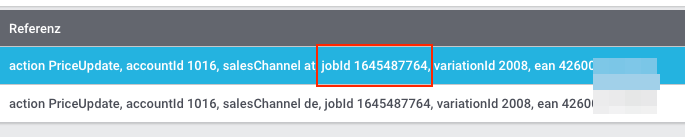
Nutze die jobID und filtere im Menü Daten » Log danach.
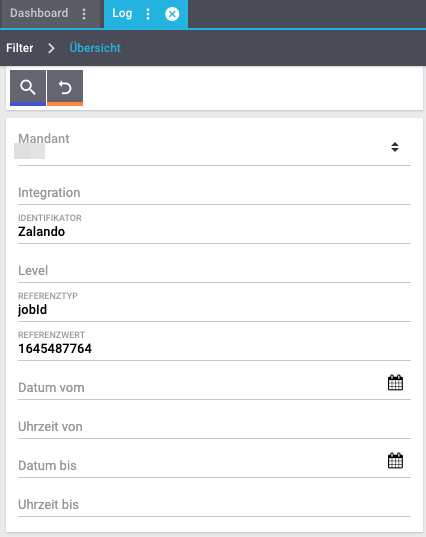
Du wirst Meldungen wie diese finden:

Öffne den markierten Logeintrag im oben abgebildeten Screenshot:
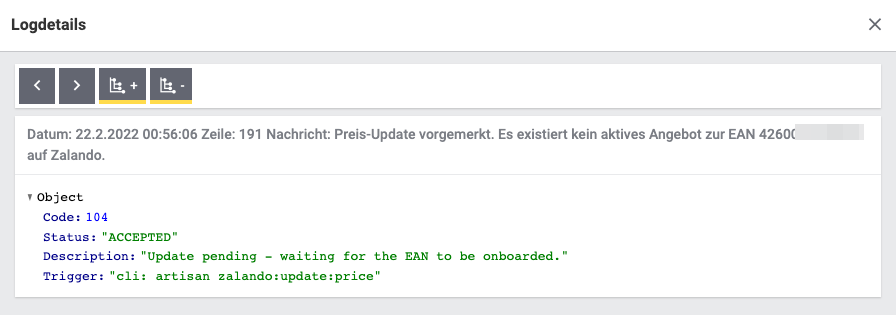
Du siehst nun innerhalb der Description die Rückmeldung von Zalando.
Dazu musst du den Zalando-Verkaufspreis der Variante anpassen. Du kannst eine kleine Preisänderung vornehmen, zum Beispiel änderst du den Preis um + 0,01 EUR und danach wieder zurück (- 0,01 EUR). Der Preis wird anschließend innerhalb von 15 Minuten an Zalando übertragen.
Die Übertragung kann jederzeit im Log nachvollzogen werden.
Welcher Preis als regulärer Verkaufspreis an Zalando übertragen wird, hast du zu Beginn im Zalando-Einrichtungsassistenten festgelegt.
Um erneut alle Preise an Zalando zu übertragen, muss die Preisübertragung ausgelöst werden. Dies kann zum Beispiel über den Zalando-Einrichtungsassistenten im Menü Einrichtung » Assistenten » Omni-Channel geschehen. Dazu musst du lediglich eine Anpassung im Bereich Preise für Deutschland und/oder Preise für Österreich vornehmen. Welche Änderung du vornimmst, spielt dabei keine Rolle. Die Änderung kannst du anschließend wieder rückgängig machen. Innerhalb von 15 Minuten werden dann sämtliche Preise an Zalando übertragen.
Die Übertragung kann jederzeit im Log nachvollzogen werden.
Beachte, dass bei der Übertragung aller Varianten je nach Menge der Varianten sowie Verkaufskanäle die Übertragung verzögert laufen kann. Dies liegt an der Limitierung der API-Calls, welche Zalando vorgibt. Somit kann es vorkommen, dass die Übertragung in mehreren Paketen versendet wird und deshalb mehr Zeit in Anspruch nimmt. Es kann auch passieren, dass Varianten desselben Artikels in unterschiedlichen Paketen übermittelt werden. Jedes Paket kann bis zu 1000 Varianten beinhalten, welches wiederum einem Request entspricht. Pro Minute sind 20 Requests möglich. Ein Paket erkennst du im Menü Daten » Log an der sogenannten jobId.
16.5. Bestandsabgleich
Öffne das Menü Daten » Log.
Stelle die folgenden Filter ein:
-
Integration: Plenty\Modules\Zalando\Stock\Services\StockUpdateService
-
Identifikator: Zalando
Als Referenztyp kannst du zum Beispiel die Varianten-ID oder die EAN wählen. Trage dazu als Referenztyp den Wert variationID oder ean ein und verwende den entsprechenden Value als Referenzwert.
Öffne den Logeintrag und klicke auf Alle expandieren, um den Inhalt des jeweiligen Requests einzusehen.
Als quantity wird der übermittelte Bestand angezeigt.
Ob Zalando diese Meldung erfolgreich angenommen hat, sehen wir im Response. Dieser wird in einem separaten Log geschrieben. Du findest im folgenden Screenshot eine jobId:

Nutze diese und filtere erneut im Log danach.
Prüfe sowohl die markierte Info-Meldung, als auch eventuelle Fehlermeldungen.
Innerhalb der description findest du den Ablehnungsgrund von Zalando.
Die Fehlermeldung „Request contains duplicate combinations of stock quantities.“ wird in der Regel ausgeworfen, wenn einzelne Varianten doppelt übergeben wurden. Dies erkennt Zalando zum Beispiel an einer mehrfach vergebenen EAN. Eine Übergabe des Bestands ist somit nicht möglich.
Dazu musst du den Bestand der jeweiligen Variante anpassen. Du kannst zum Beispiel eine Bestandsänderung von - 1 Stück auf + 1 Stück über eine Bestandskorrektur vornehmen. Der Bestand wird anschließend innerhalb von 15 Minuten an Zalando übermittelt.
Die Übertragung kann jederzeit im Log nachvollzogen werden. Siehe dazu: Wie kann ich die Übertragung der Bestände prüfen?
Welche Lagerbestände an Zalando übertragen werden, hast du zu Beginn im Zalando-Einrichtungs-Assistenten festgelegt.
Um erneut alle Bestände an Zalando zu übertragen, muss die Bestandsübertragung ausgelöst werden. Dies kann zum Beispiel über den Zalando-Einrichtungs-Assistenten geschehen. Dazu muss lediglich eine Anpassung im Bereich Bestände für Deutschland und/oder Bestände für Österreich vorgenommen werden. Welche Änderung du vornimmst, spielt dabei keine Rolle. Die Änderung kann anschließend wieder rückgängig gemacht werden. Innerhalb von 15 Minuten werden dann sämtliche Bestände an Zalando übertragen.
Die Übertragung kann jederzeit im Log nachvollzogen werden.
Bei der Übertragung aller Varianten ist zu beachten, dass je nach Menge der Varianten sowie Verkaufskanäle die Übertragung verzögert laufen kann. Dies liegt an der Limitierung der API-Calls, welche Zalando vorgibt. Somit kann es vorkommen, dass die Übertragung in mehreren Paketen versendet wird und daher mehr Zeit in Anspruch nimmt. Es kann auch passieren, dass Varianten desselben Artikels in unterschiedlichen Paketen übermittelt werden. Jedes Paket kann bis zu 1000 Varianten beinhalten, welches wiederum einem Request entspricht. Pro Minute sind 20 Requests möglich. Ein Paket erkennst du im Log an der sogenannten jobId.
16.6. Auftragsbearbeitung
In einigen Fällen kann es unter Umständen zu Fehlermeldungen bei der Verarbeitung der Aufträge kommen. Mögliche Ursachen und häufige Fehler werden hier beschrieben.
Um den Verlauf deines Auftrags einzusehen, kannst du im Menü Daten » Log die folgenden Filter verwenden:
-
Identifikator: Zalando
-
Referenztyp: orderId / externalOrderId
-
Referenzwert: deine Order-ID / deine externe Order-ID
Wenn eine Versandbestätigung nicht an Zalando gesendet wurde, öffne das Menü Daten » Log.
Stelle die folgenden Filter ein:
-
Integration: Plenty\Modules\Zalando\Orders\Procedures\OrderShippingProcedure
-
Identifikator: Zalando
-
Level: error
Bei Bedarf kann zusätzlich nach der Order-ID oder der externen Order-ID gefiltert werden:
-
Referenztyp: orderId / externalOrderId
-
Referenzwert: deine Order-ID / deine externe Order-ID
Du hast wahrscheinlich keine Vorlage für Auftragsdokumente für das Land erstellt, aus dem der Auftrag kommt. Wenn du für ein Land keine eigenen Auftragsdokumente erstellt hast, werden die Auftragsdokumente mit der Vorlage der Zahlungsart Zalando DE erstellt.
Lösung:
-
Ändere die Auftragsherkunft im Auftrag manuell.
-
Erstelle neue Auftragsdokumente.
16.6.1. Fehlermeldungen zur Auftragsbearbeitung
Hierfür kann es zwei Gründe geben:
-
Erstens: Für den Auftrag existiert zwar eine Paketnummer, aber keine Retouren-Tracking-Number (Retourenlabel).
Analyse: Überprüfe dies im Menü Aufträge » Versand-Center. Retourenlabels werden nach der Suche des jeweiligen Auftrags im Tab: Retourenetiketten angezeigt.
Lösung: Sollte kein Etikett vorliegen, muss dieses Etikett nachträglich erstellt werden und der Versand erneut gemeldet werden. -
Zweitens: Es existiert ein Retourenlabel.
Analyse: Prüfe den Zeitpunkt der Erstellung des Retourenlabels sowie den Zeitpunkt der Versandmeldung an Zalando. Wenn das Retourenlabel bereits vorhanden ist, kann es sein, dass das Label nicht vor der Versandmeldung an Zalando vorlag.
Lösung: Löse die Versandbestätigung erneut aus, indem du die Ereignisaktion noch einmal startest. Je nach gewähltem Ereignis innerhalb deiner Aktionen solltest du entsprechend vorgehen. Wenn es nicht möglich ist, dieses Ereignis auszulösen, kannst du als Fallback auch eine neue Ereignisaktion mittels Statuswechsel anlegen.
16.7. Allgemeine FAQ
Sämtliche Dokumente, welche Zalando von dir einfordert, müssen selbstständig gemäß den Anforderungen konfiguriert werden. Die PDF-Vorlagen (Templates) stellt dir Zalando bereit.
Hinweis: Da Zalando an dieser Stelle gewisse Anforderungen hat und du die Einstellungen der Dokumente nur global konfigurieren kannst, solltest du einen separaten Mandanten ausschließlich für Zalando anlegen, um deine bestehenden Einstellungen nicht zu überschreiben. Für jeden Mandanten hast du anschließend die Möglichkeit, die Dokumente individuell zu gestalten.
Einen zusätzlichen Mandanten buchst du unter START (PlentyONE Logo) » Mein-Konto » Verträge.
Wie die Einrichtung deiner Dokumente funktioniert, erfährst du auf der Handbuchseite Auftragsdokumente.